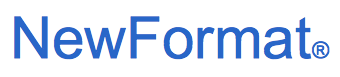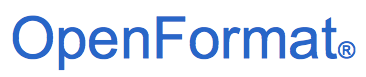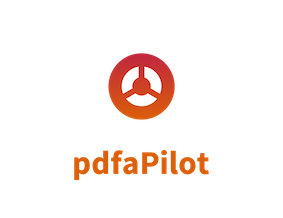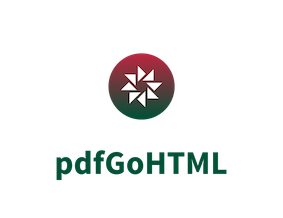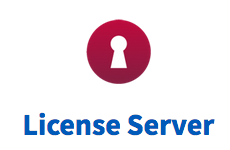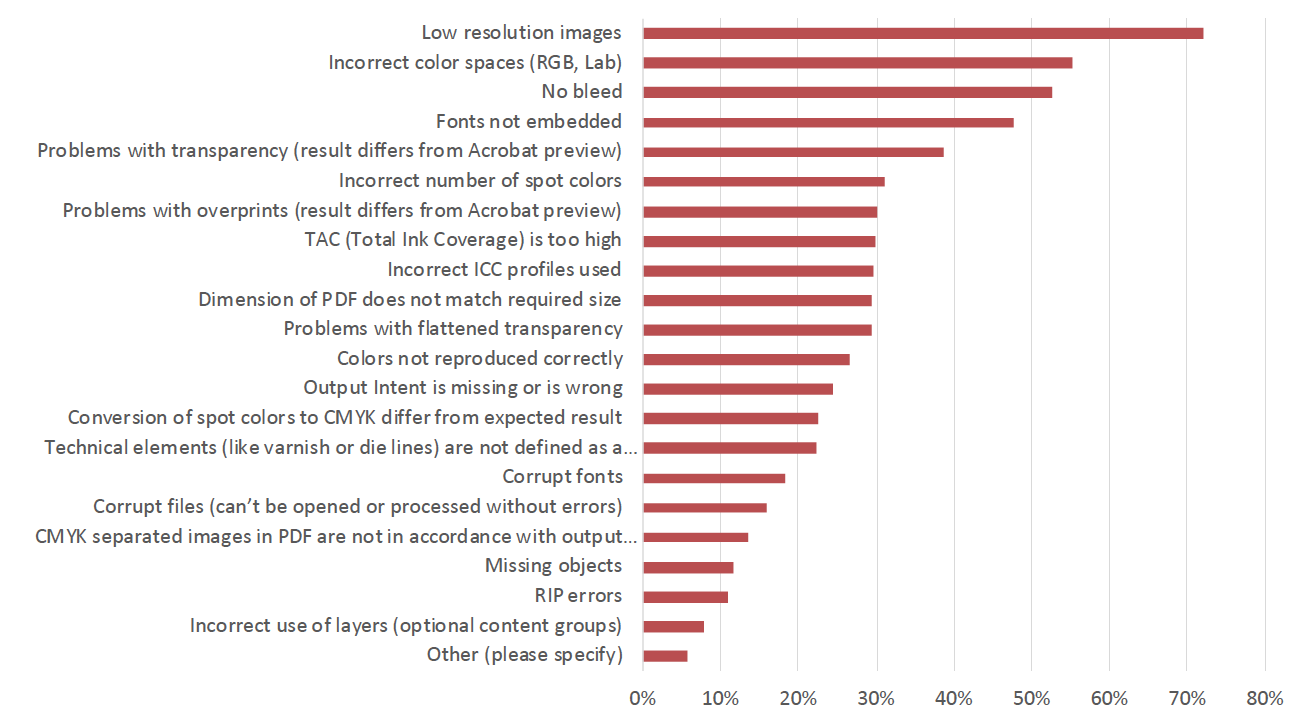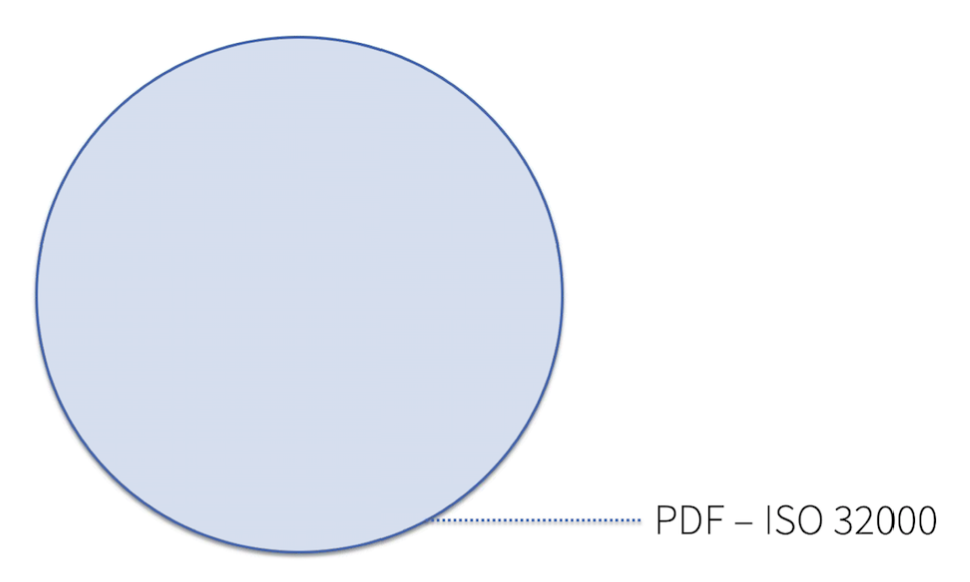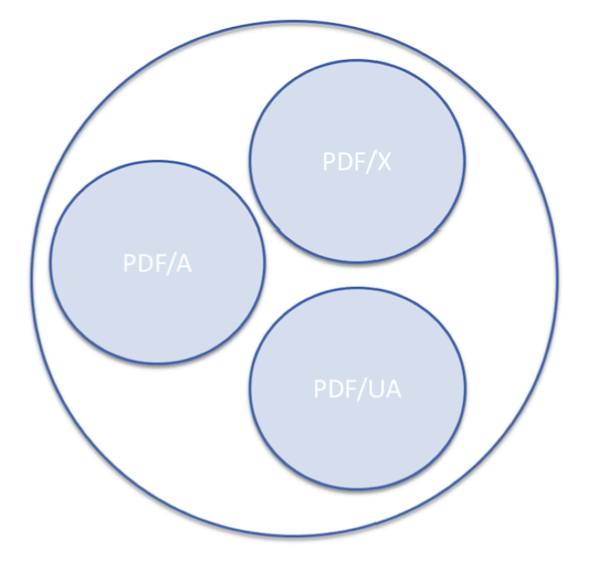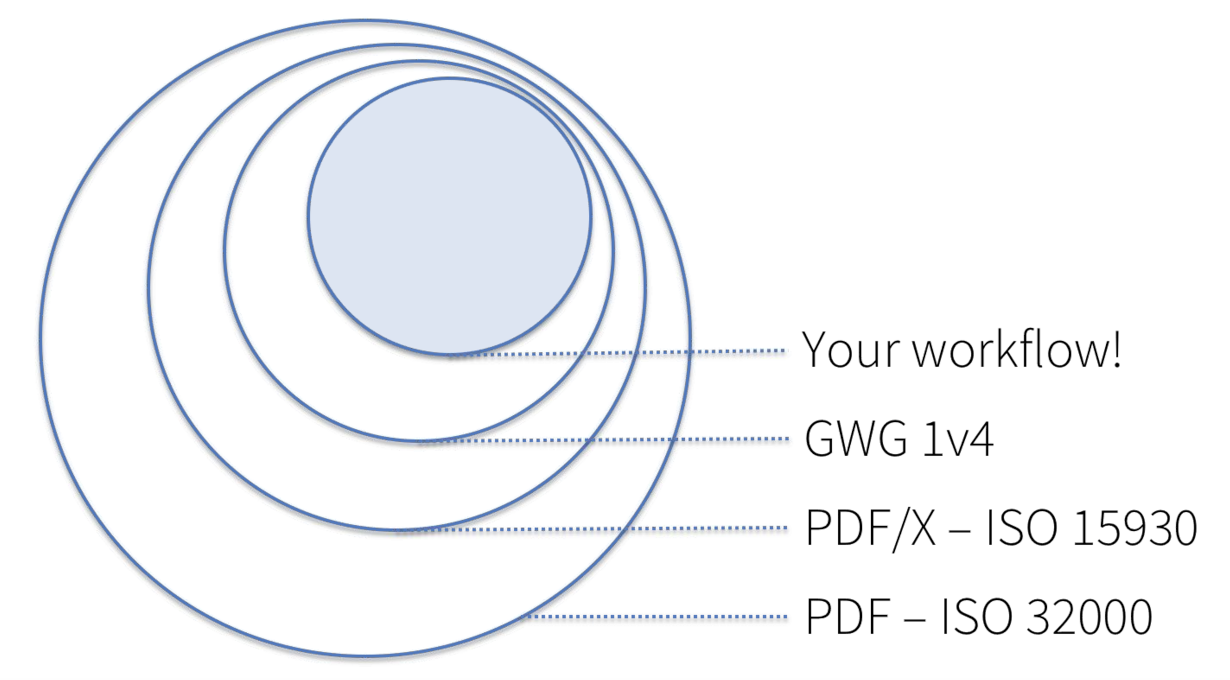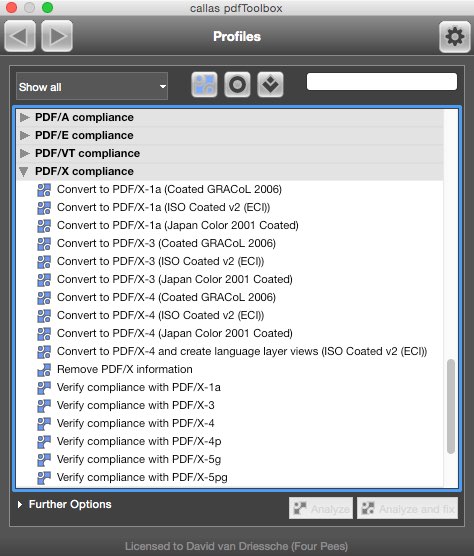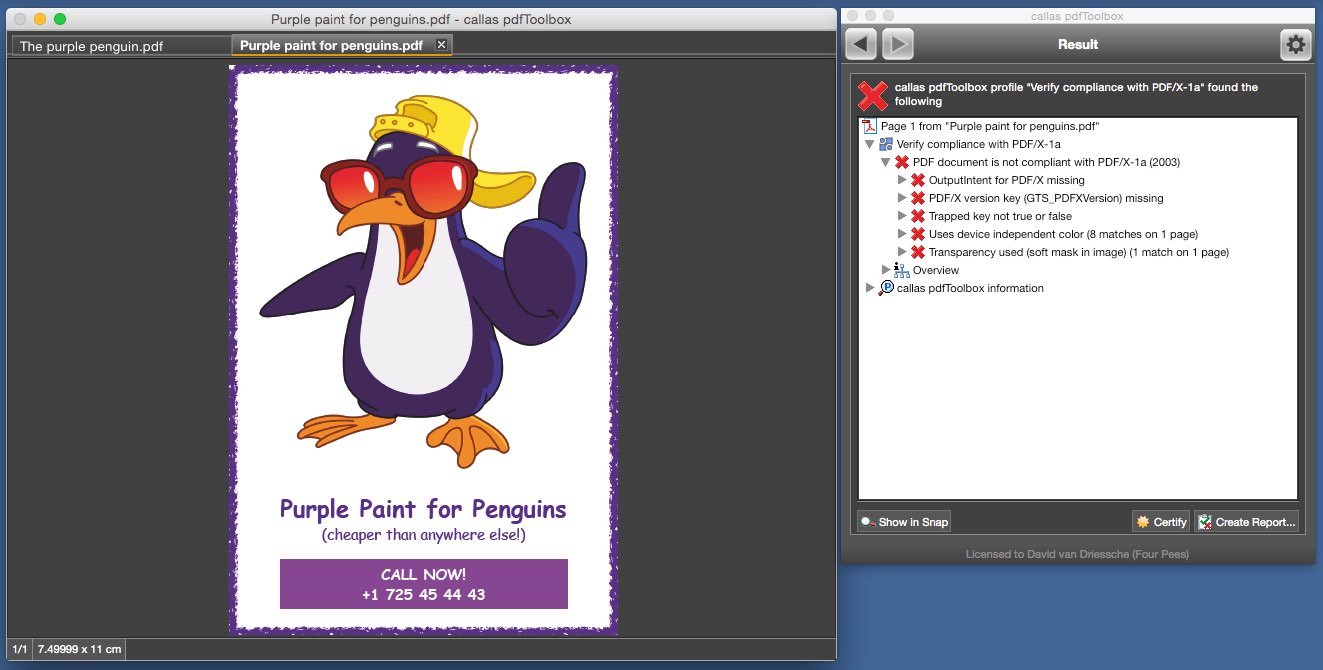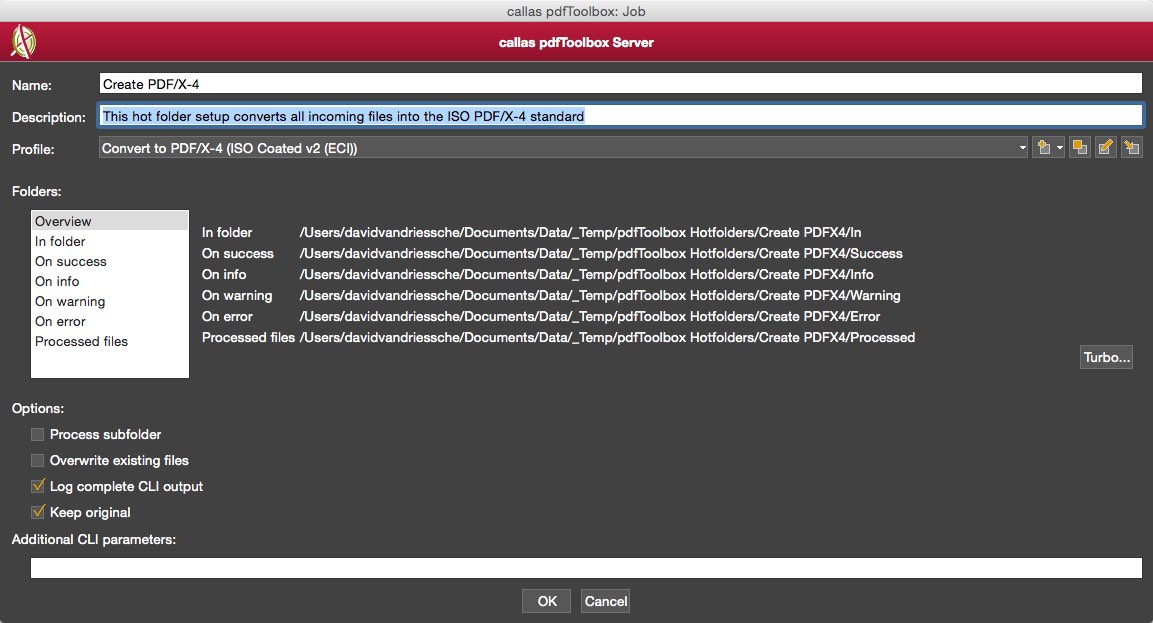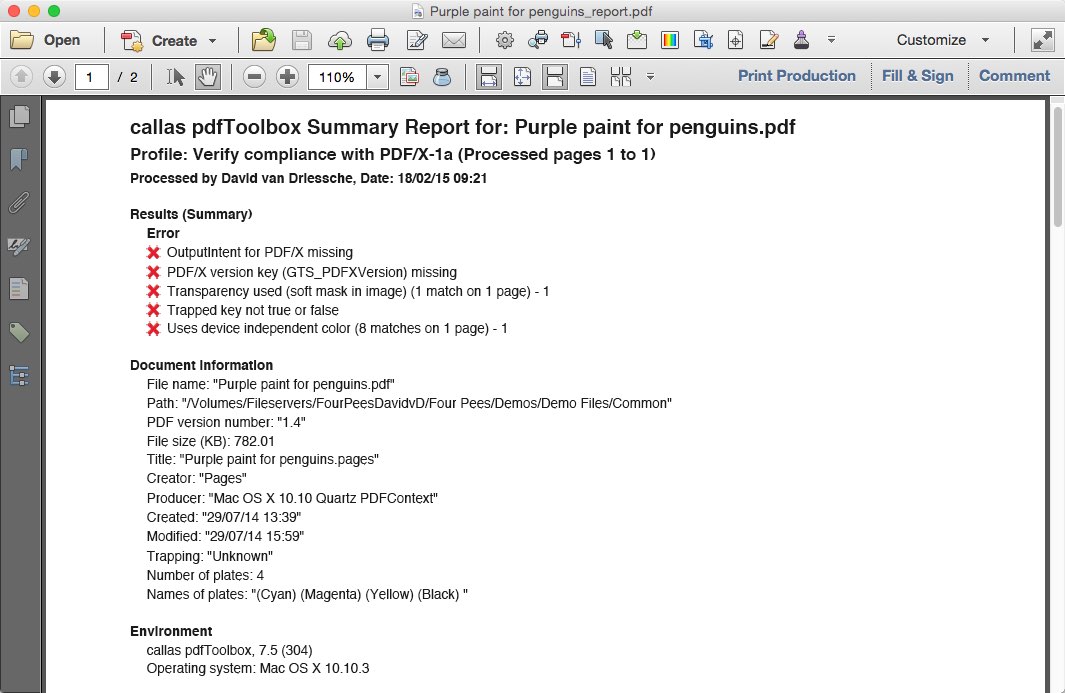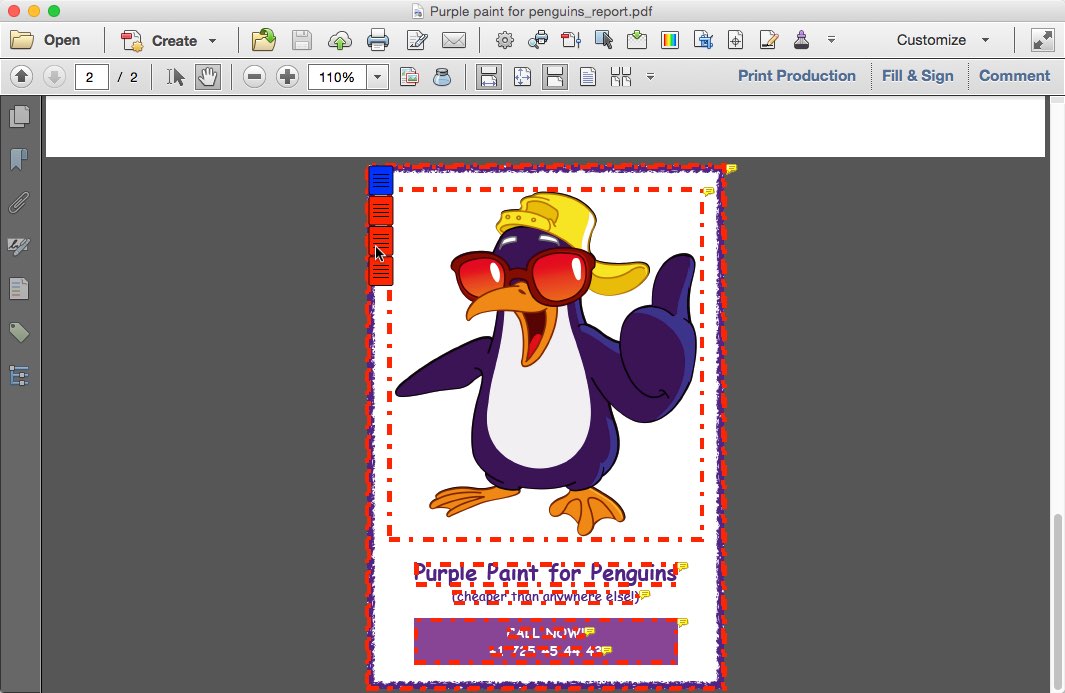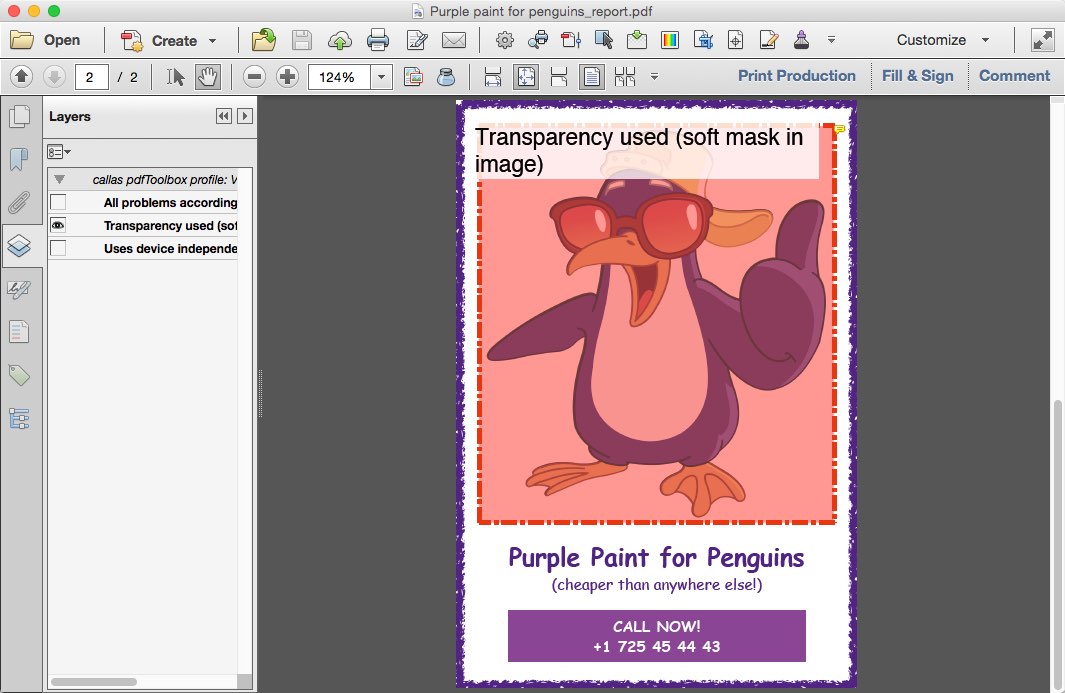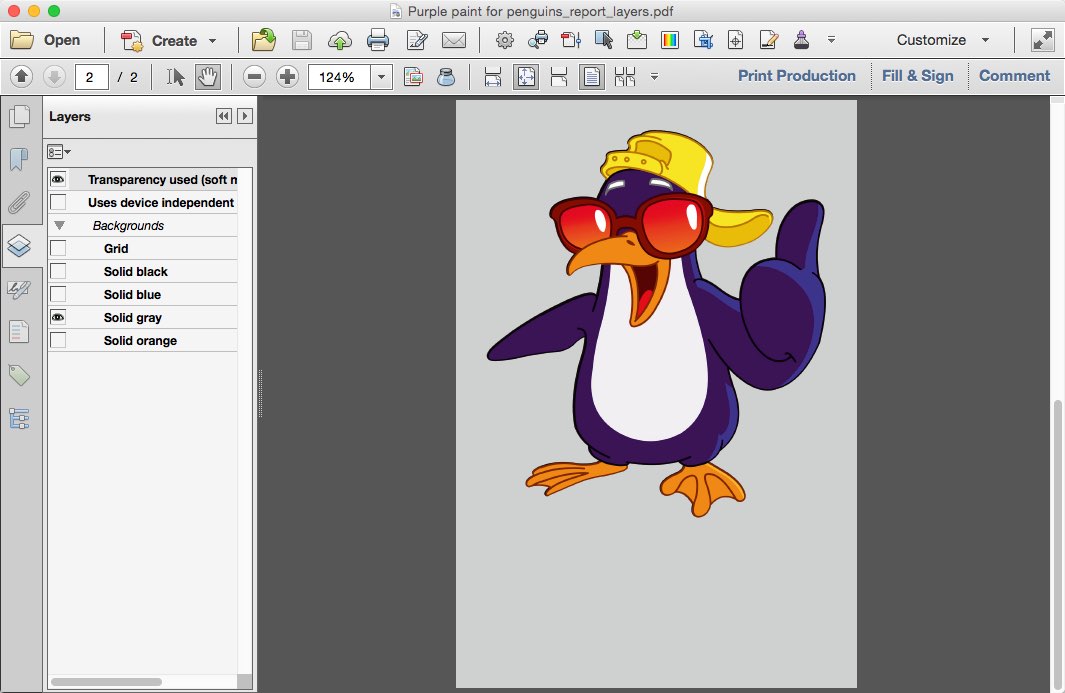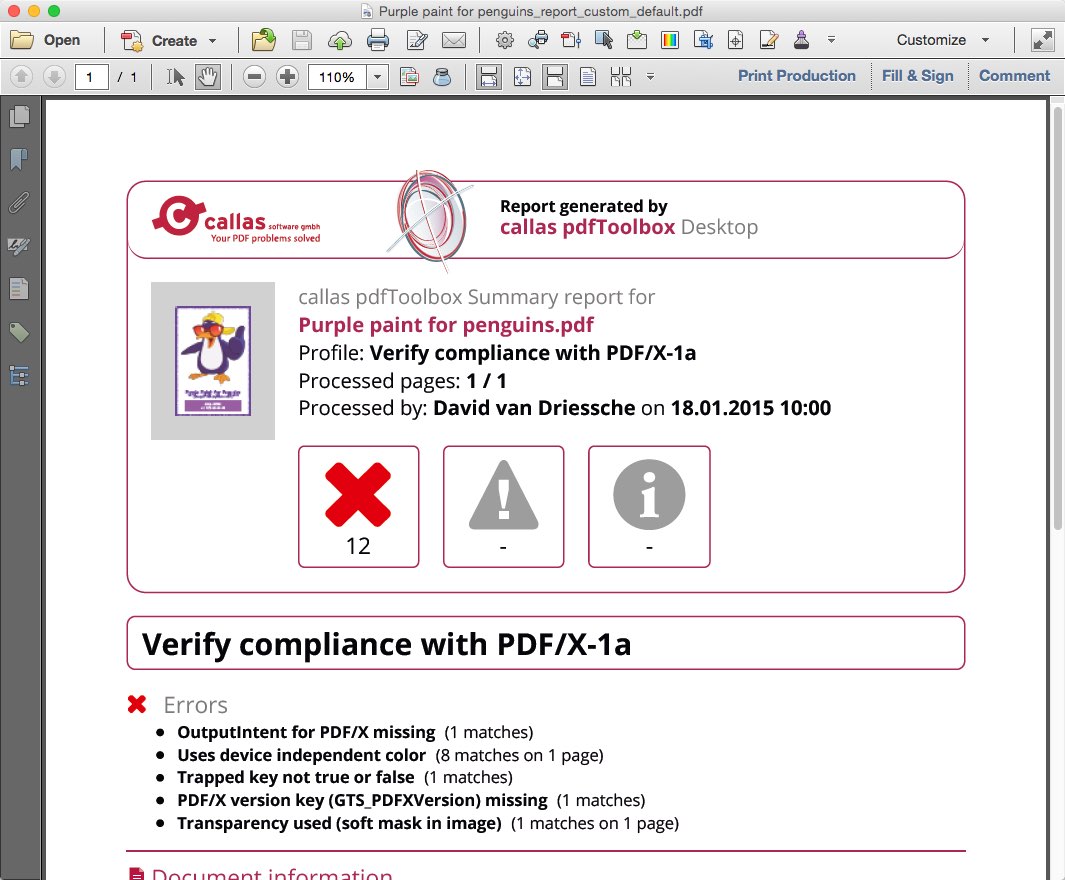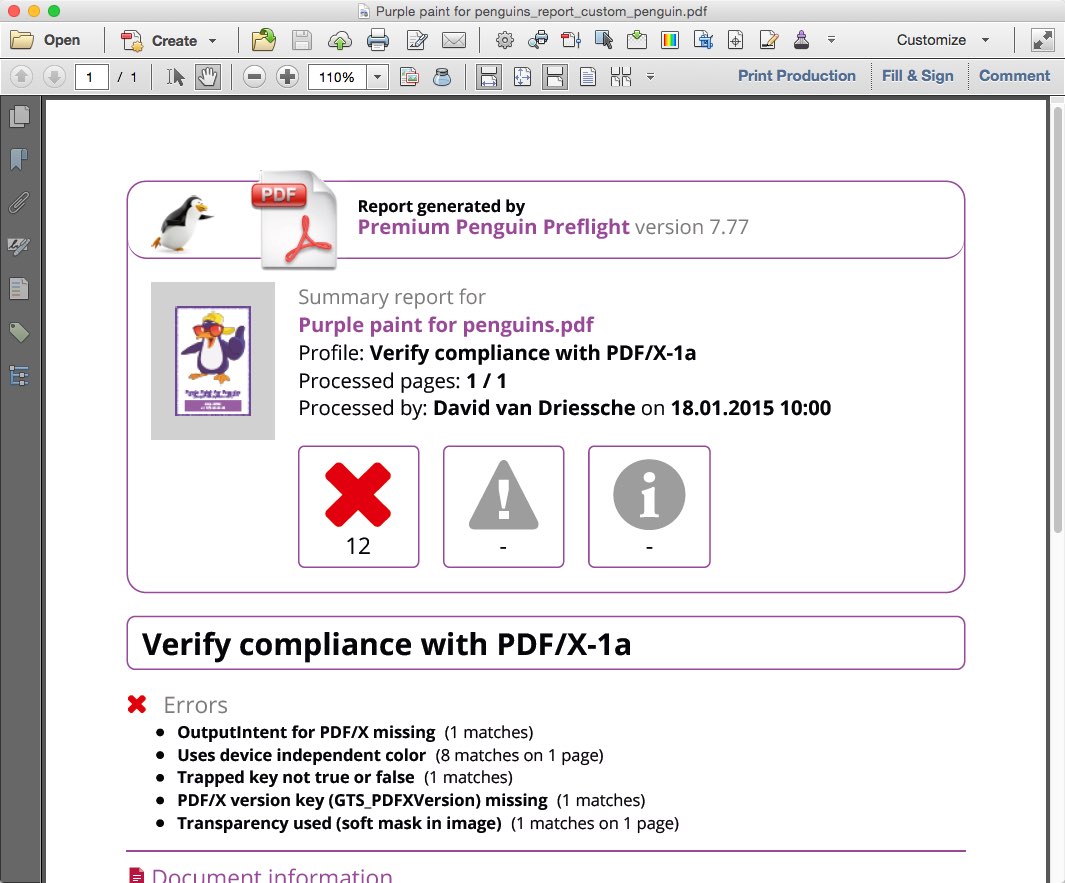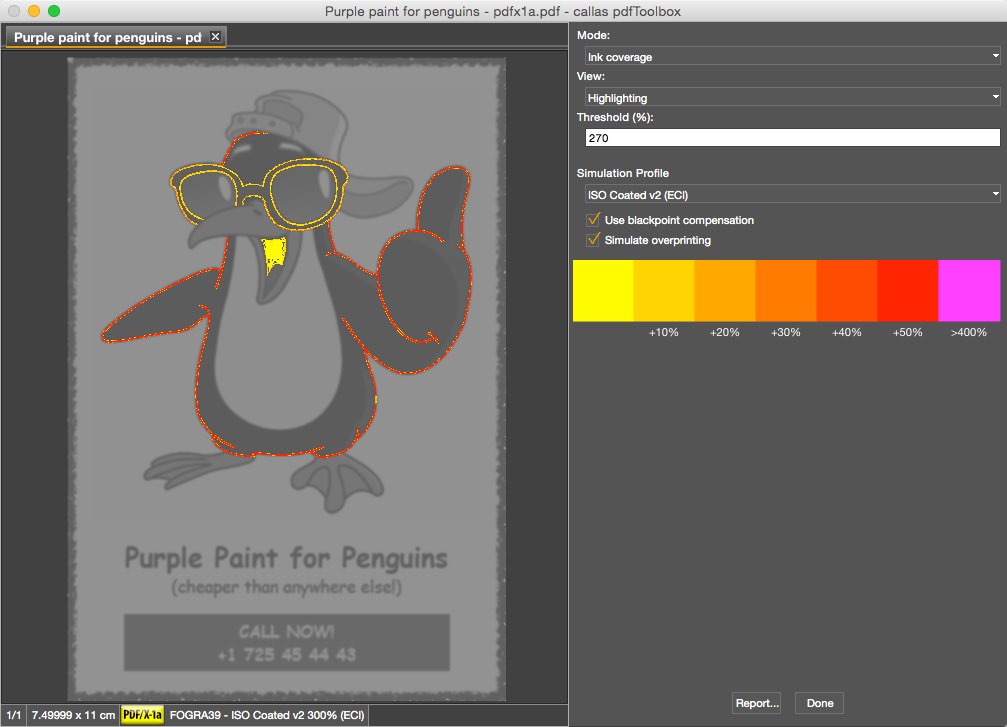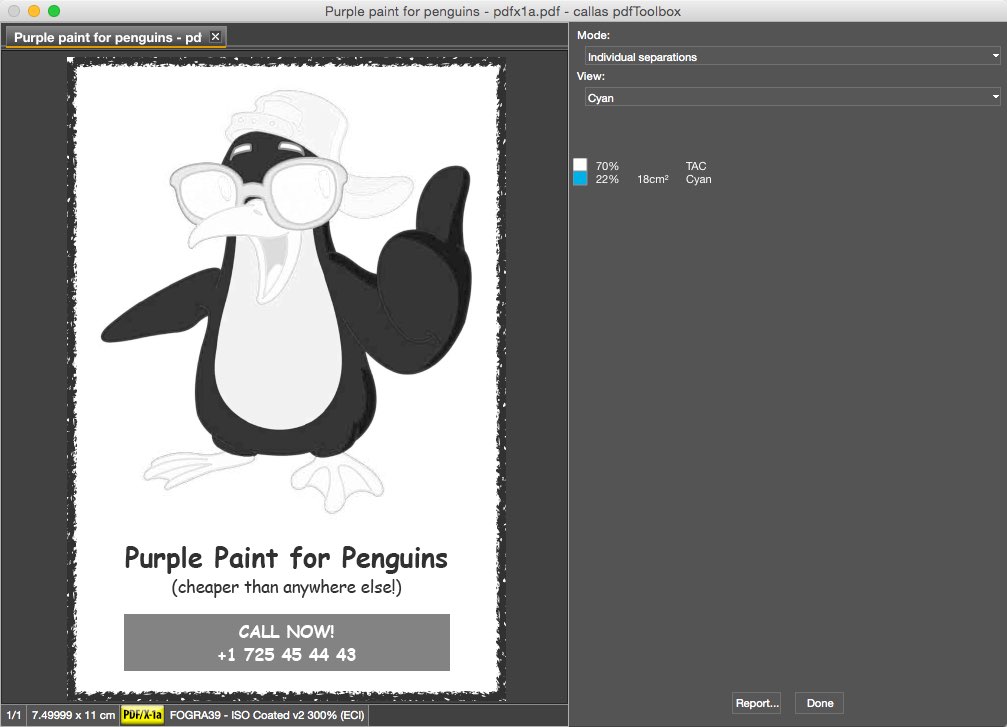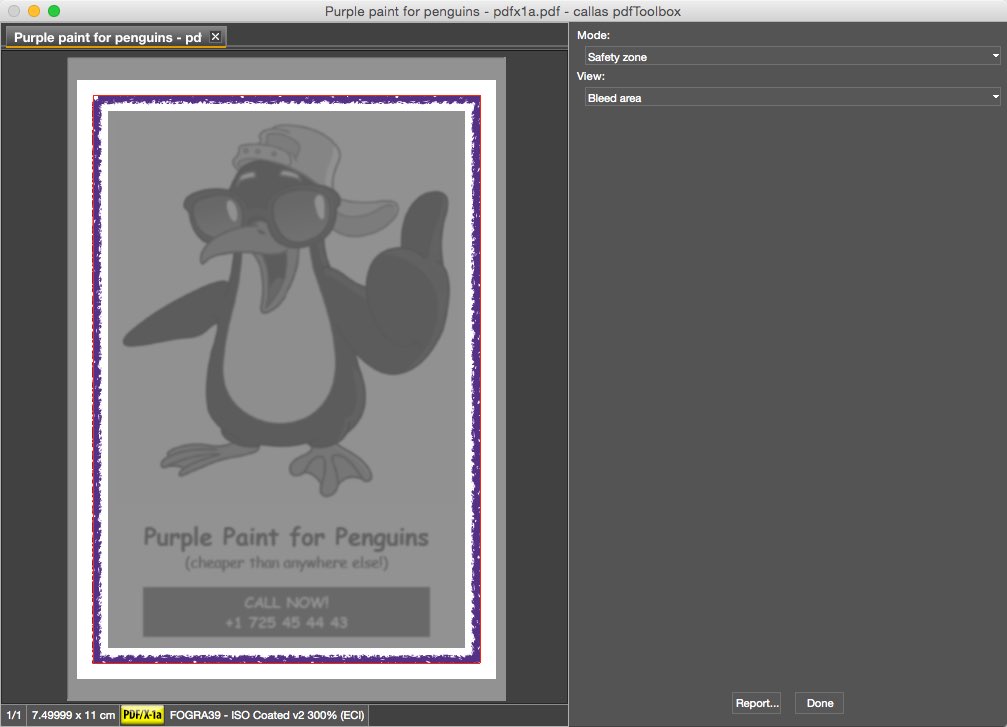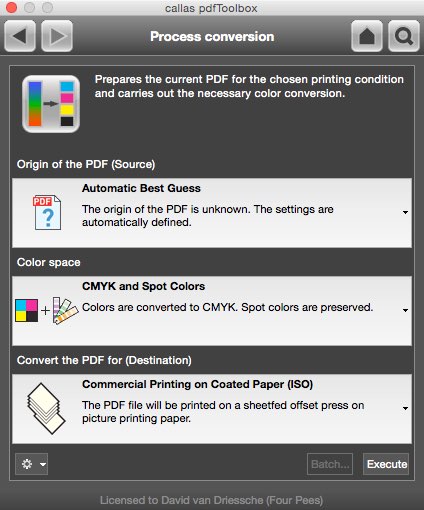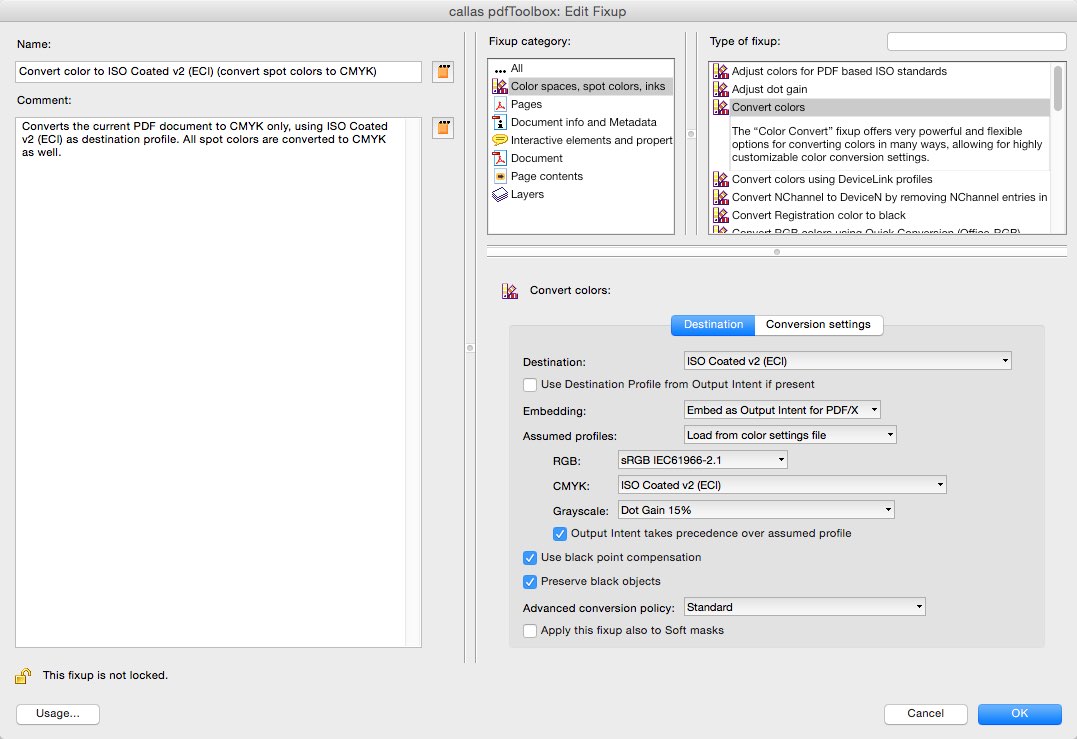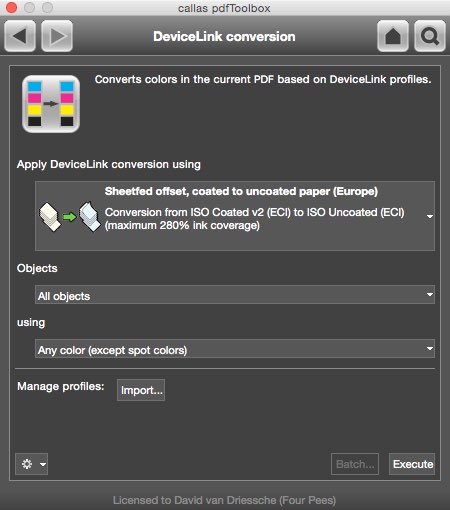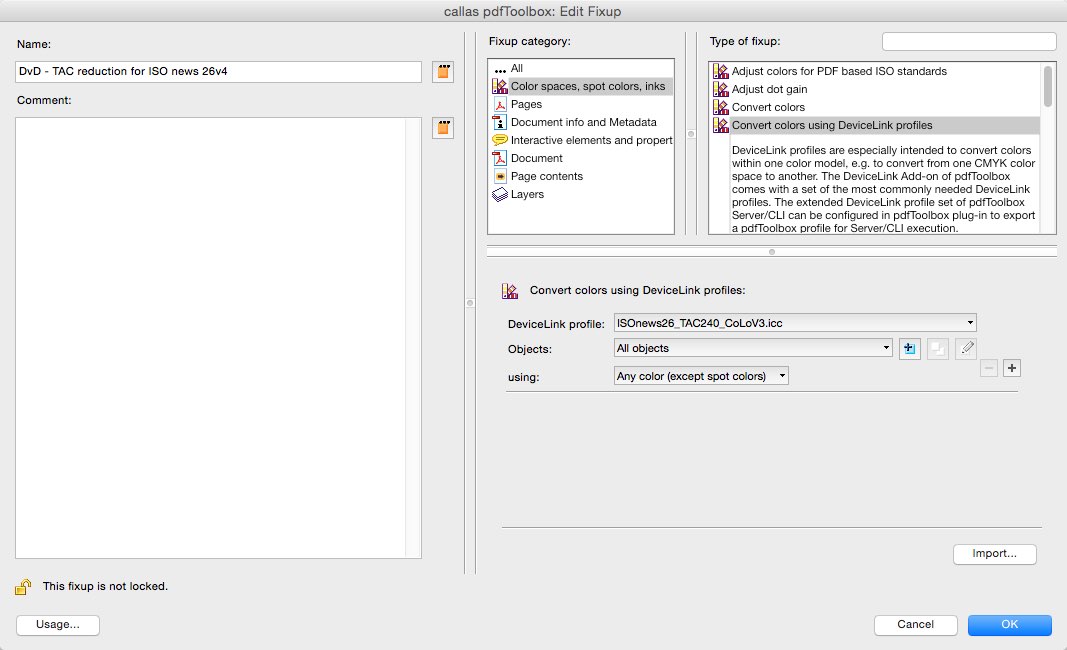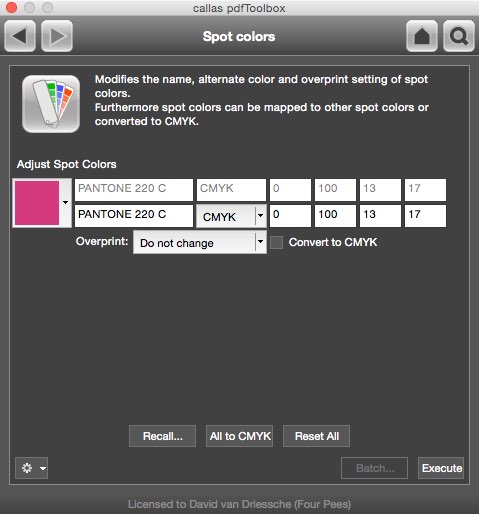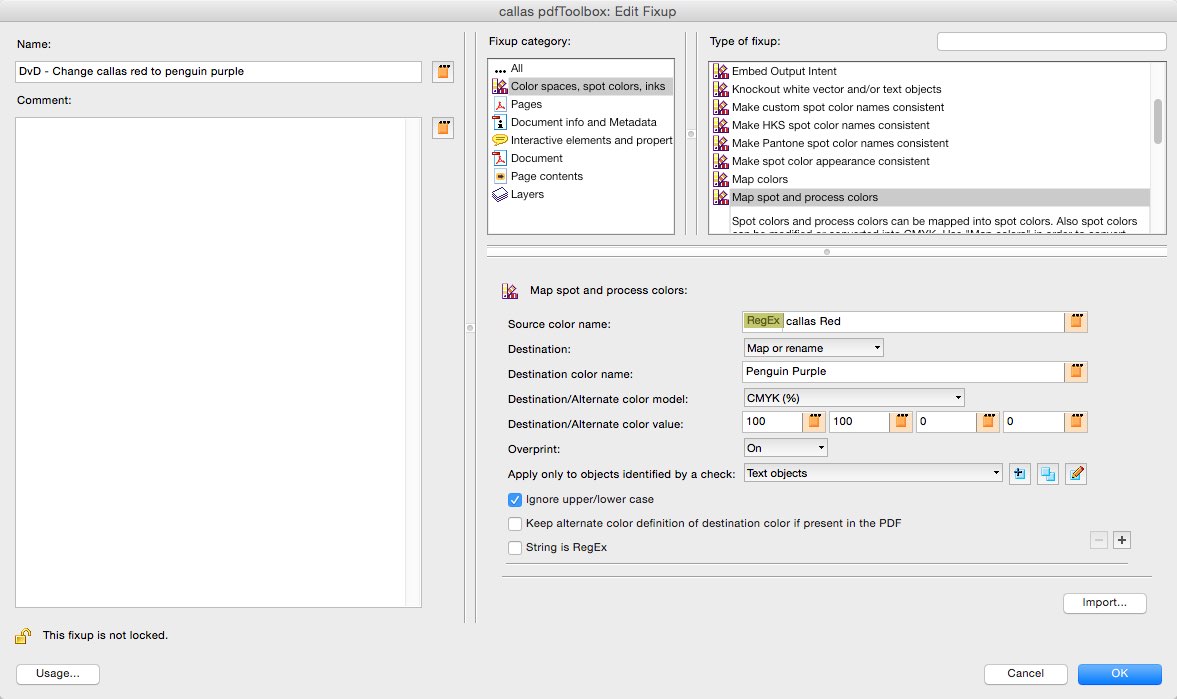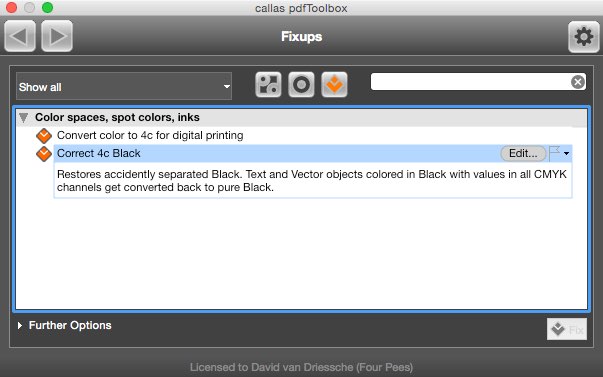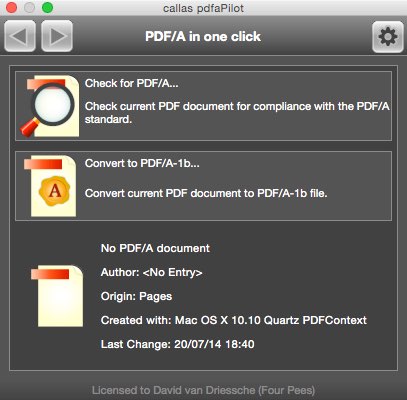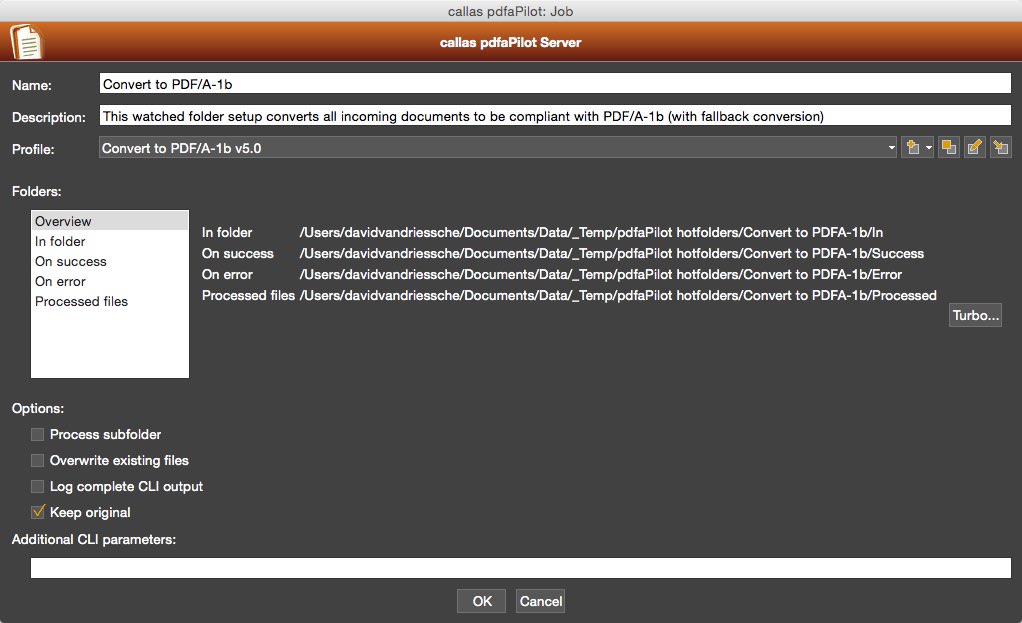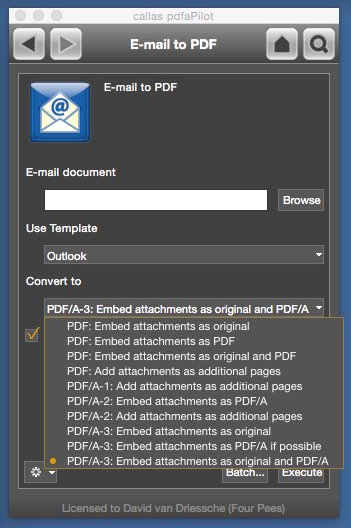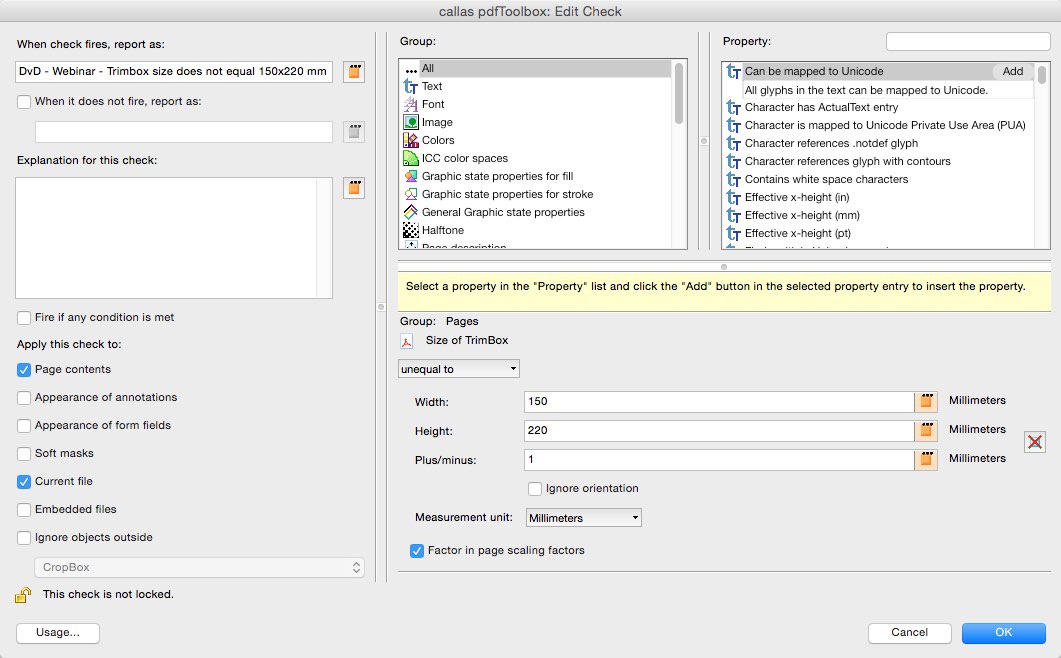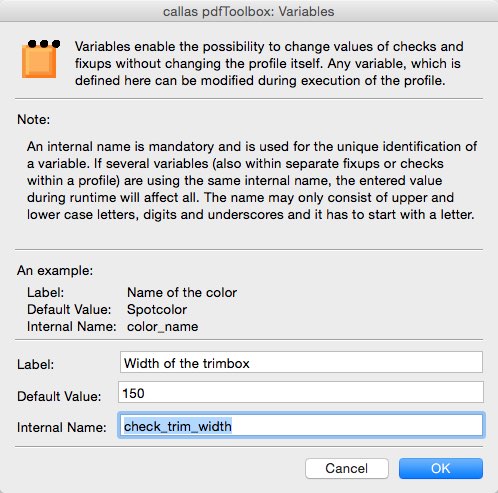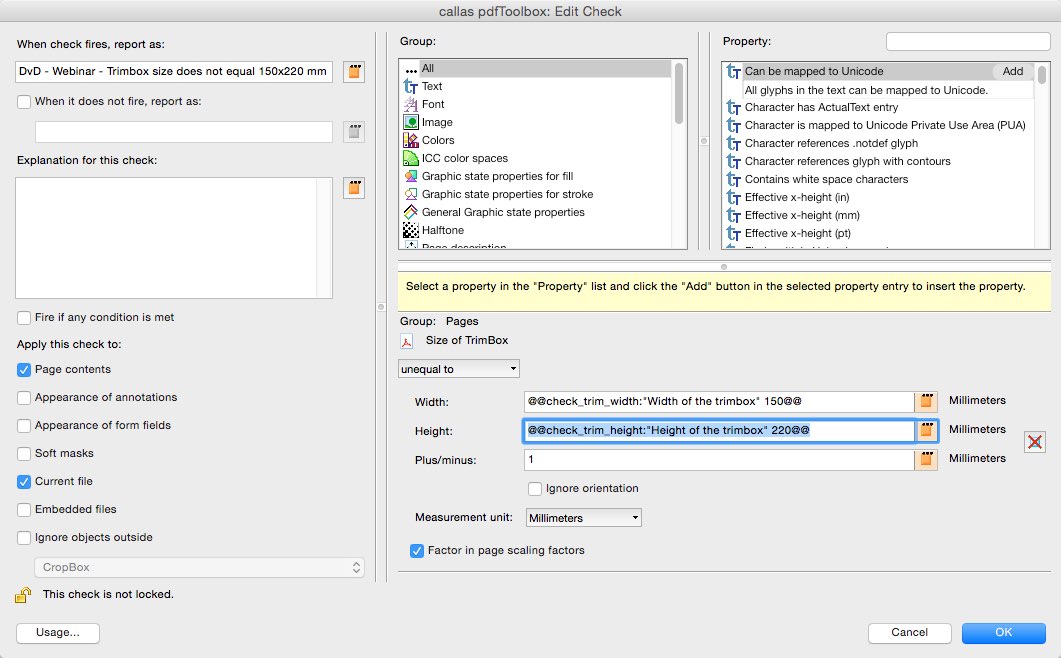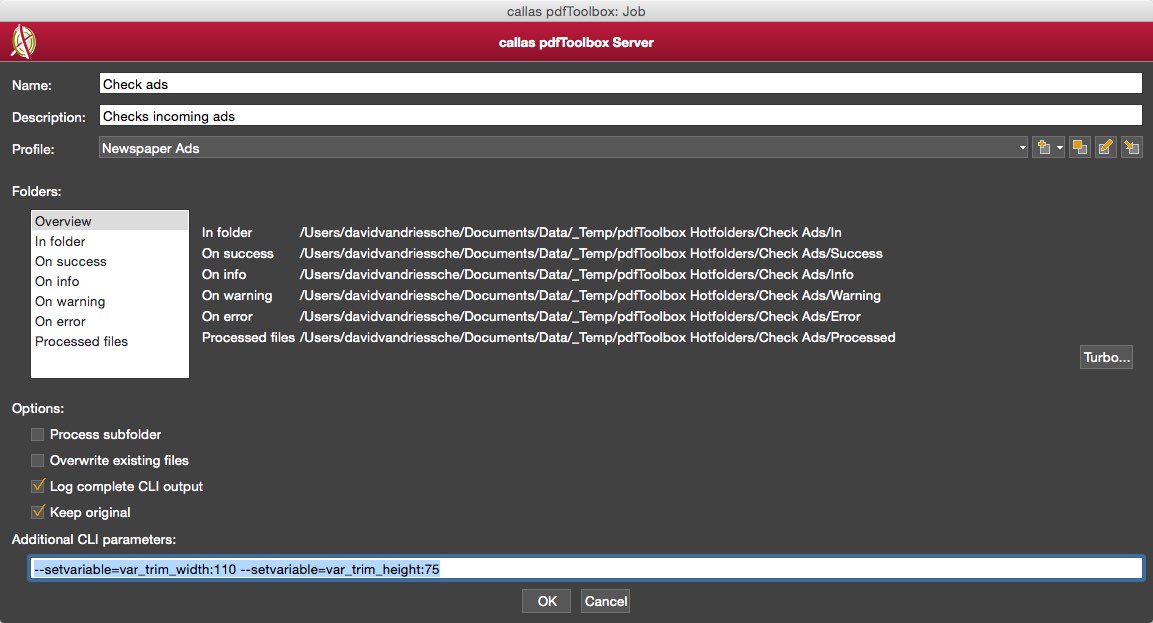1. Kontroll och korrigering av PDF-document / Preflight
Med dessa kontroller kan man upptäcka de viktigaste problemen i PDF-dokument,
hur man rapporterar dem och hur man rättar till vanliga problem:
0. Introduktion till preflight
Preflight - Vad är det?
Preflight (teknisk kvalitetskontroll) är processen att kontrollera om
dokument är lämpliga för den avsedda användningen.
Preflight
- är inte begränsat till tryckt material
- är olika för olika arbetsflöden
När bör man utföra preflight?
- i alla viktiga processteg i arbetsflödet,
- vid stora förändringar av arbetsflödet,
- så många gånger som möjligt, och där det är meningsfullt
- Rekommenderade tillfällen för preflight:
- när man skapar nya dokument
- efter generering/export till PDF
- vid arbetsflödesförändringar:
- om man tar emot externa filer
- innan man sänder filer till annat arbetsflöde
Preflight-standarder och -profiler
- en standard eller specifikation definierar vad en PDF bör och inte bör göra
- en preflight-profil implementerar en sådan standard i
programvara för att rapportera om:
- information: saker du vill känna till
- varningar: saker som kan utgöra ett problem
- fel: saker som definitivt kommer att utgöra ett problem
Detektera vs åtgärda (fixa)
- Programvaruverktyg
(såsom callas pdfToolbox, callas pdfaPilot eller Adobe Preflight)
kan ofta:
- upptäcka problem (preflight), och
- åtgärda (fixa) problem
- Varför åtgärda?
- ofta snabbare att åtgärda
- den som gjorde filen kanske inte vet hur man åtgärdar problemet
- Vad skall åtgärdas?
- saker som bör åtgärdas
- saker som det är säkert att åtgärda
- saker där följdverkan av åtgärden är känd och hanterbar
- vissa saker kan inte åtgärdas (t.ex. för låg bildupplösning)
- vissa saker bör inte åtgärdas automatiskt,
utan att problemet har undersökts noggrannare
Använd befintliga standarder och profiler för preflight
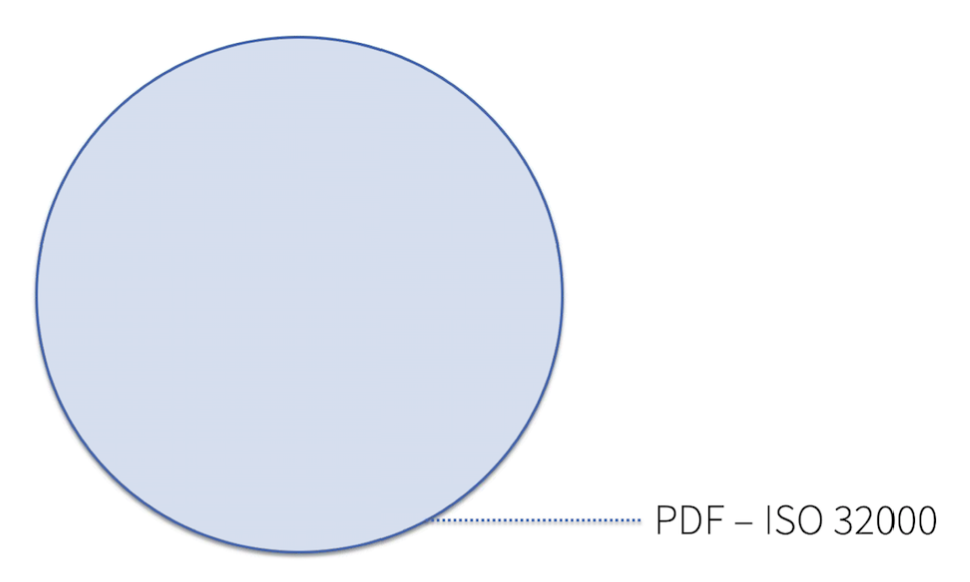
Figur: PDF - ISO 32000 är i sig en standard
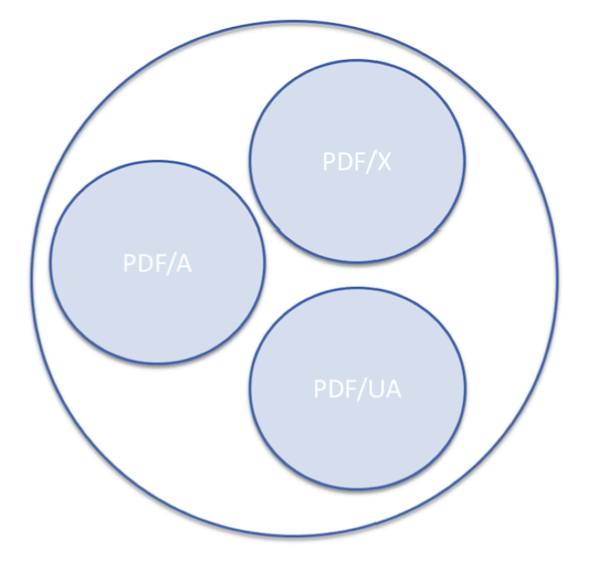
Figur: PDF-substandarder för speciellt bruk
PDF/A, PDF/X, PDF/UA,...
Blogg: En översikt över PDF-standarder
Kan en PDF samtidigt uppfylla PDF/A, PDF/X och PDF/UA?
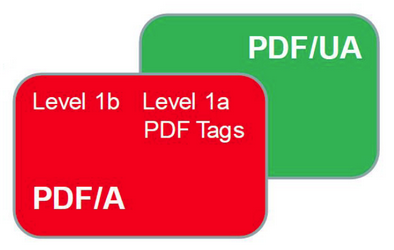
PDF-standarder utesluter inte varandra
Ett PDF-dokument kan samtidigt vara kompatibel med flera standarder,
exempelvis både PDF/UA och PDF/A, både PDF/A och PDF/X,
samt alla tre av PDF/UA och PDF/A och PDF/X.
Praktiskt användningsfall: Långtidsarkivering av en tillgänglig PDF.
En tillgänglig PDF skall alltid uppfylla PDF/UA.
För långtidsarkivering av denna tillgängliga PDF
krävs även att PDF-dokumentet uppfyller PDF/A-2a;
således både PDF/UA och PDF/A-2a
(en fil som endast uppfyller PDF/A-2b kan ej samtidigt uppfylla PDF/UA).
Preflight av egna arbetsflöden med ISO & GWG
preflight-standarder och preflight-profiler i
callas pdfToolbox och callas pdfaPilot
sparar tid och minimerar kostnader.
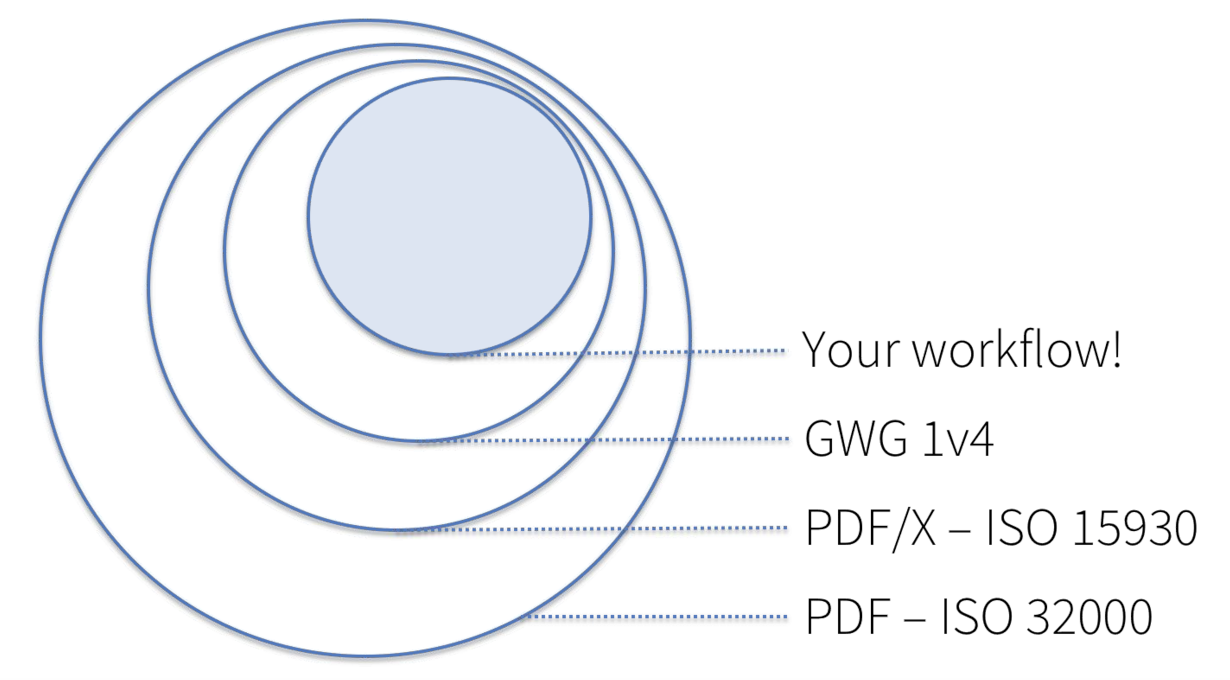
Figur: ISO & GWG standarder och profiler för preflight
ingår i callas pdfToolbox och callas pdfaPilot
1a. Preflight av PDF-filer
Preflight av PDF-filer utföres för att kontrollera PDF-dokument
med avseende på om de är lämpliga för användning för
tryck, publicering, långtidsarkivering eller för annat syfte.
Med callas software preflight-teknik medger både manuell
och/eller helautomatisk kvalitetskontroll.
Som ett bevis på kvaliteten och tillförlitligheten hos callas softwares
preflight-motor kan nämnas att den är licensierad av Adobe och
används i Adobe Acrobat preflight-plug-in.
Läs mer här nedan om hur du kan utföra preflight på
dina PDF-dokument på olika sätt.
Det hela börjar med en profil
Hörnstenen i all kvalitetskontroll som görs med en programvara
från callas software är en "preflight-profil".
En profil är en samling av de kontroller som du vill göra på ett
PDF-dokument och (eventuellt) de problem du vill åtgärda med en preflight.
För att kunna utföra preflight på dina PDF-dokument måste du antingen
välja en fördefinierad preflight-profil (en av de som ingår i programvaran)
eller skapa din egen profil.
De fördefinierade profiler som tillhandahålls av
callas software ingår i följande kategorier:
- Profiler enligt PDF-standarder såsom PDF/X, PDF/A, PDF/VT och fler.
- Profiler som utför PDF-specifikationer från branschorganisationer
såsom Ghent Workgroup och PDF/X-Ready.
- Andra exempel och demo profiler.
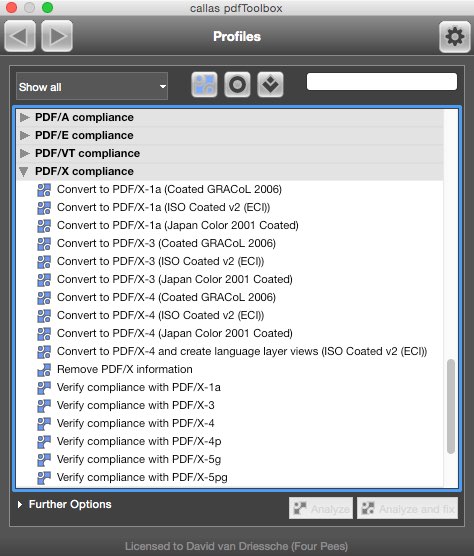
Figur 1: pdfToolbox profil-fönster visar ISO-standardprofiler
Manuell preflight
PDF-dokument kan inspekteras manuellt med
pdfToolbox Desktop eller pdfaPilot Desktop.
Båda programvarorna fungerar antingen som en plugin till
Adobe Acrobat eller som fristående tillämpningar.
Preflight av dokument är lätt att utföra:
öppna PDF-filen som du vill kontrollera,
välja rätt preflight-profil i "Profile / Profiler"-fönstret och
tryck därefter på någon av knapparna
"Analyze / Analysera" eller "Analyze and fix / Analysera och åtgärda".
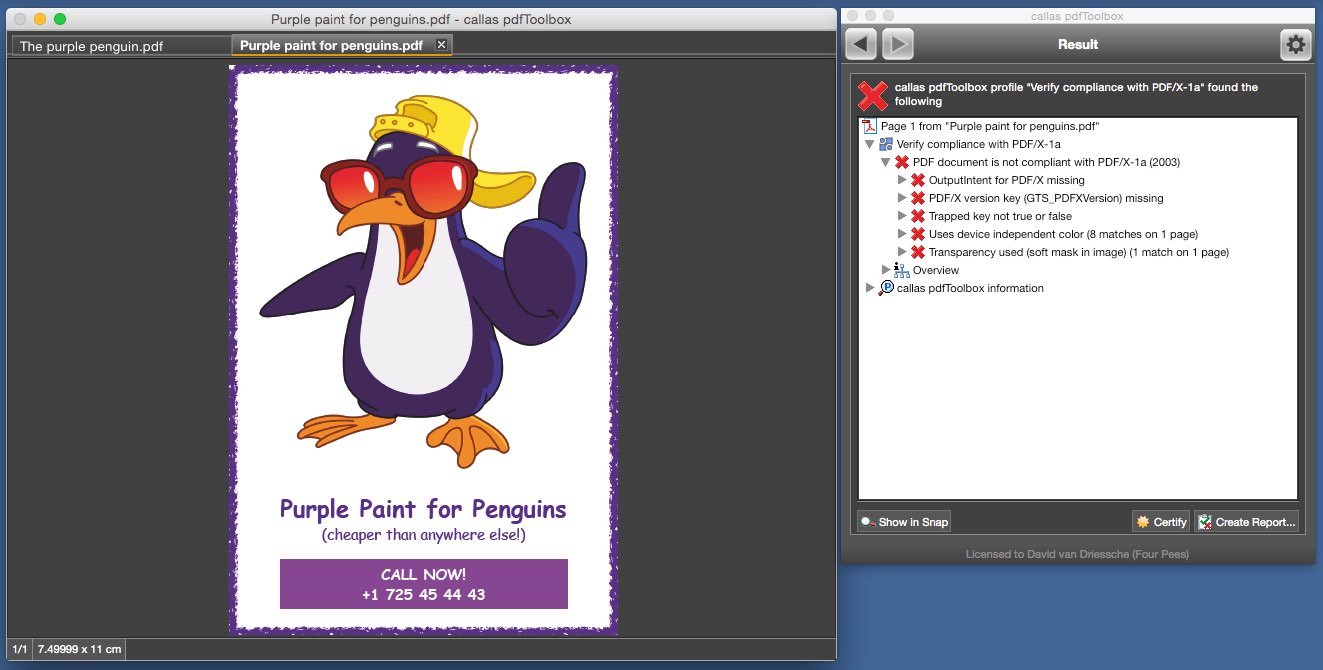
Figur 2: Preflight-resultat för en utförd PDF/X-1a profil
Efter en utförd manuell preflight dyker "Resultat"-fönstret upp och
visar en lista med information, varningar och fel.
Användning av bevakade mappar (hot folders) till preflight
I många arbetsflöden är det mer effektivt att anordna automatiserad preflight;
i stället för att öppna varje PDF-fil individuellt, används en bevakad mapp (hot folder).
Alla PDF-dokument som lagras i den mappen plockas automatiskt upp för preflight.
Resultaten flyttas till fördefinierade mappar.
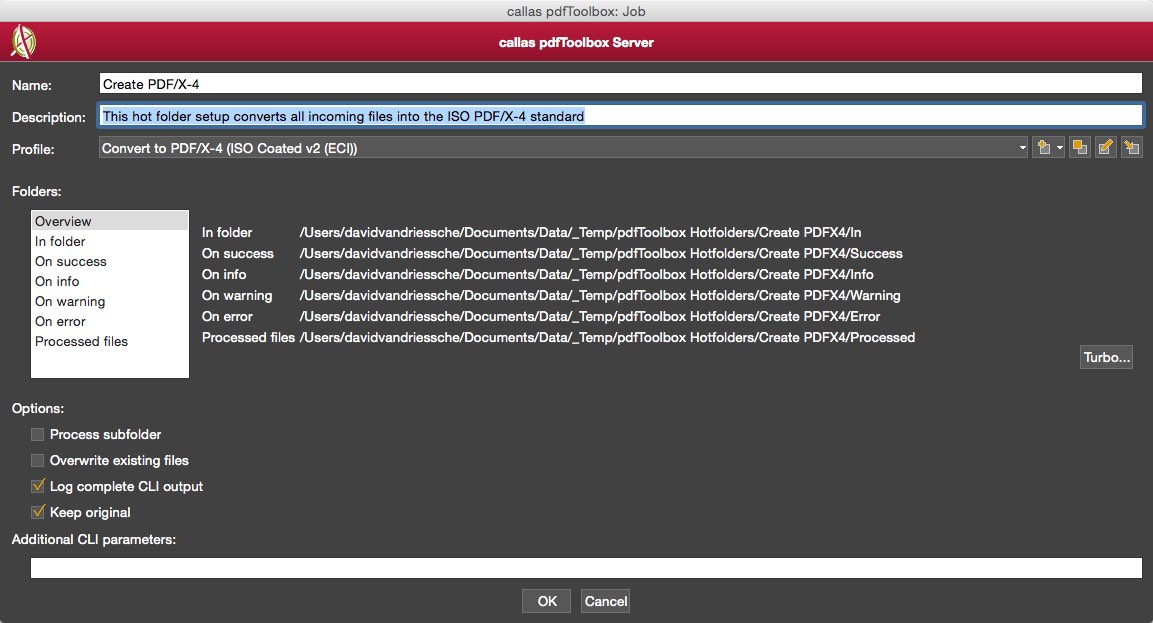
Figur 3: En bevakad installationsmapp används i
pdfToolbox Server för att skapa PDF/X-4-filer
pdfToolbox Server och pdfaPilot Server
använder bevakade foldrar för automatisering av arbetsflöden.
Varje skapat jobb definierar en indatamapp
(den bevakade mappen där PDF-filer plockas upp från)
och utdatamappar för filer utan fel, filer med fel,
filer med varningar och så vidare.
Den preflight-profil som valts i jobbet definierar vilka kontroller och
åtgärder ("fixar") som kommer att utföras på de bearbetade filerna.
Integrerad preflight
Oftast är det mest effektiva sättet att göra preflight av PDF-filer
att göra det som en integrerad del i en större lösning,
såsom en leveransportal eller web-to-print-lösning.
callas software erbjuder både en kommandoradslösning och
en verklig SDK för att stödja detta.
Kommandoradsintegrationär kommandoradstillämpningar som kan startas från
en terminal eller kommandofönstret, men typiskt startas
de från tillämpningen eller skriptet de är integrerade med.
Dessa versioner av callas software tillämpningar stöder alla
preflight-möjligheter och kan automatiskt generera detaljerade
rapporter (i PDF eller XML) för närmare integration.
Användning av SDKär lösningar som ger integration på en biblioteksnivå.
SDK innehåller de nödvändiga biblioteken, rubriker, dokumentation och exempel
för att nära integrera preflight i en egen C, C ++, Java eller NET-miljö.
Integrering av preflight genom användning av SDK kräver utvecklingsresurser,
men ger den närmaste integreringen med egna tillämpningar i slutändan.
1b. Rapportering av identifierade preflight-fel - Preflight-rapporter
Syftet med preflight eller teknisk kvalitetskontroll är att ta
reda på om ett PDF-dokument är lämplig för utskrift eller arkivering
(eller något annat ändamål).
För detta görs en preflight av PDF-dokumentet med en specifik
preflight-profil och en efterföljande granskning av slutresultatet.
pdfToolbox och pdfaPilot
erbjuder en rad av alternativ för att visa resultaten som preflight-rapporter;
där de olika typerna av rapporter typiskt används för olika ändamål.
Klassiska PDF-rapporter
Kommenterad rapport, transparensmaskrapport, och lagerrapport.
Tre former av PDF-rapporter visar preflight-resulten i en fast layout;
de använder olika tekniker för att tydliggöra vilka objekt som orsakade
särskilda fel eller varningar.
Rapporterna är vanliga PDF-dokument som kan öppnas i alla PDF-läsare
(t.ex. Adobe Acrobat eller Apple Preview).
Det gör denna typ av rapporter är idealiska för att skicka till slutkunder
för att förklara för dem vilka fel de måste rätta till.
Översikt
Var och en av dessa rapporter kan eventuellt inledas med en översiktsida;
denna sida sammanfattar information om det kontrollerade ("preflighted") dokumentet,
den miljö där det kontrollerades och innehåller även en lista över fel och varningar.
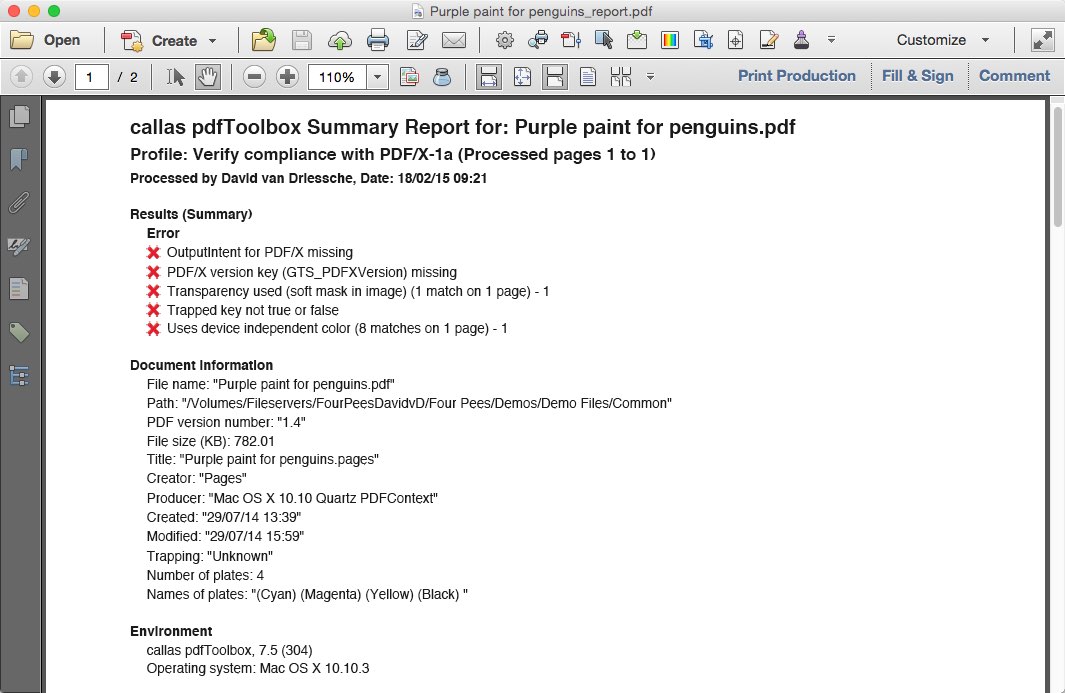
Figur 1: Översiktsida för en preflight-rapport
Kommenterad rapport
Denna typ av rapport använder kommentarer (även kallade anteckningar)
för att markera de objekt som orsakar en viss typ av fel.
Efter översiktssidan, följer det ytterligare sidor som är
en kopia av dokumentet som kontrollerats.
Dessa sidor har gula kommentarer ovanpå objekt som orsakar
varningar och röda kommentarer för objekt som orsakar fel.
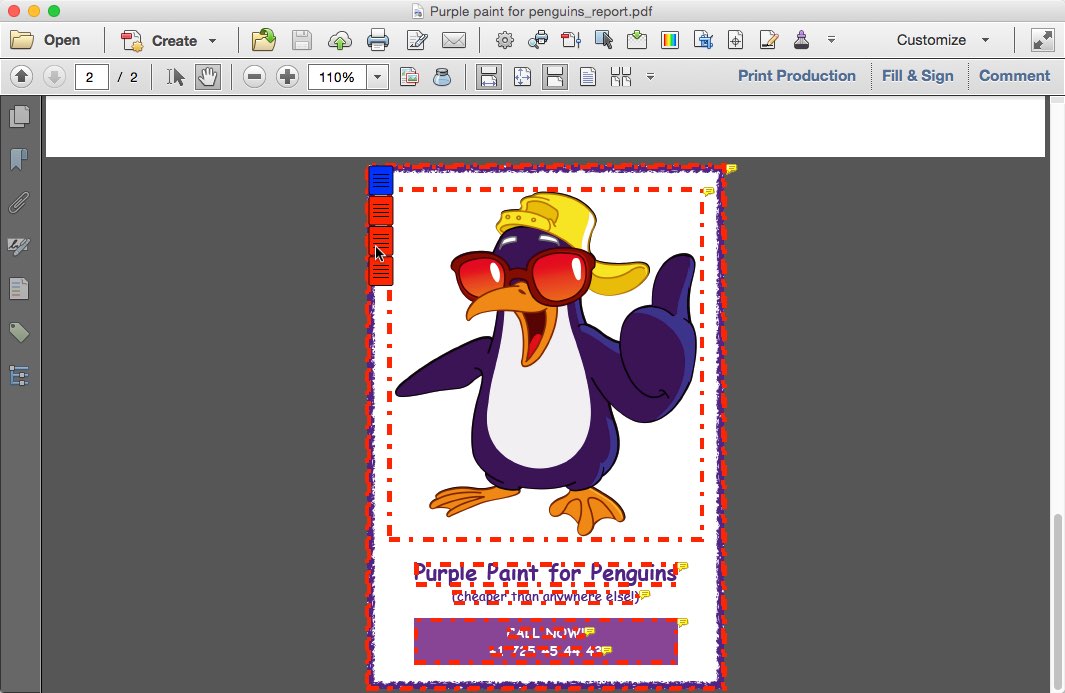
Figur 2: En kommenterad preflight-rapport
Varje kommentar visar både namn och beskrivning av preflight-fel eller
-varning som utlöste det; det gör det enkelt för kunderna att se var
objektet var felaktigt och varför det var fel.
Transparensmaskrapport
Transparensmaskrapporten använder en kombination av transparenta objekt
och lagerhantering för att markera problemobjekt i ett PDF-dokument.
Rapporten fungerar bara i PDF-läsare som stöder lager
(t.ex. Adobe Acrobat eller Adobe Reader) och inte i läsare
som saknar detta stöd (som Apple Preview).
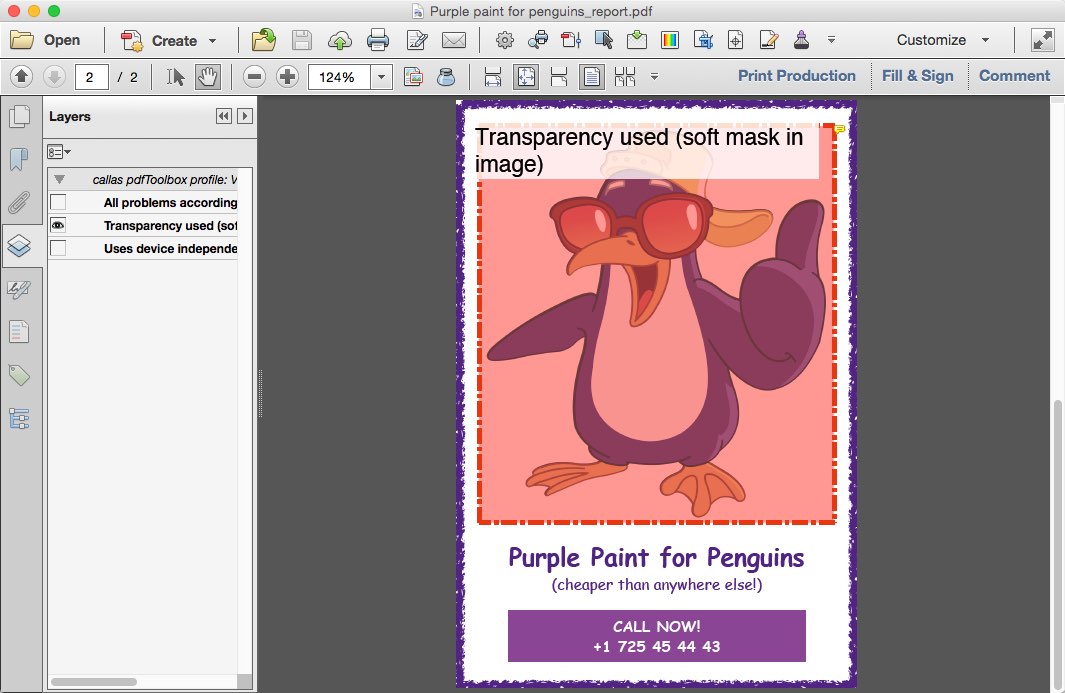
Figur 3: Transparensmaskpreflight-rapport
Lagerrapport
Lagerrapporten placerar objekt med ett särskilt problem i en egen lagervy;
detta gör det möjligt att växla mellan lagervyer för att se alla objekt som
orsakar ett särskilt problem.
Eftersom rapporten även lägger till bakgrundslager kan man enkelt se
problemobjekt på olikfärgade bakgrunder
(vilket är speciellt bra för att exempelvis tydligt visa vita objekt).
Rapporten fungerar bara i PDF-läsare som stöder lagerhantering
(t.ex. Adobe Acrobat eller Adobe Reader) men inte i läsare som
saknar detta stöd (såsom Apple Preview).
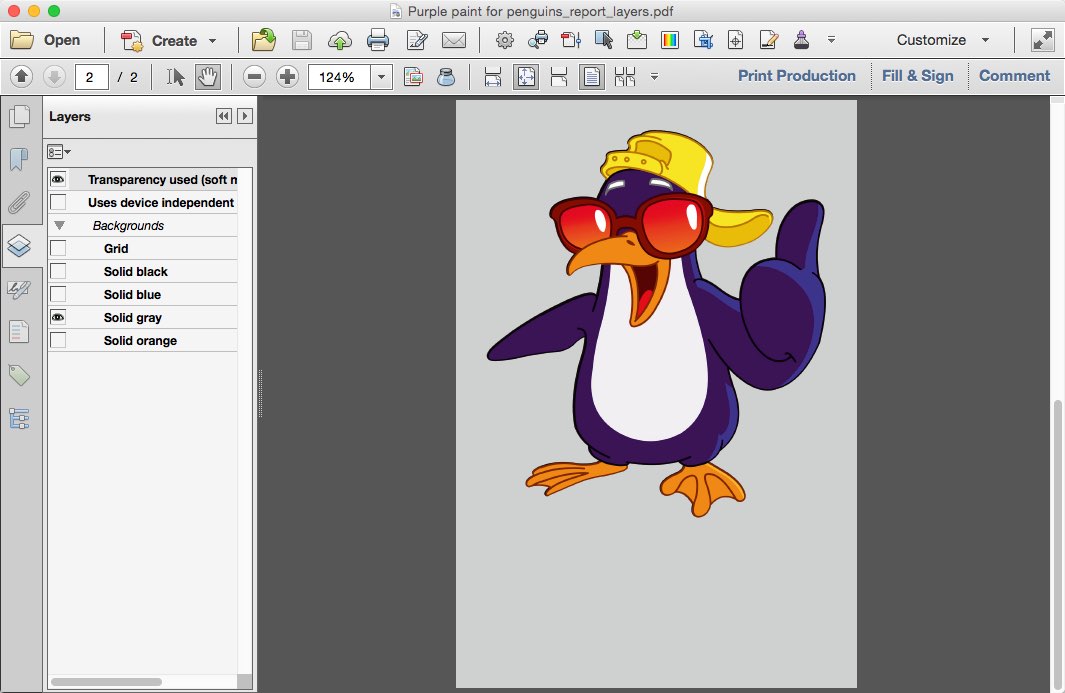
Figur 4: En lagerpreflight-rapport visar genomskinliga objekt
på en annorlunda färgad bakgrund
Anpassningsbara PDF-rapporter
Alla de klassiska PDF-rapporter är statiska,
i den meningen att man inte kan ändra layout,
färger eller text av preflight rapporter.
I vissa miljöer är det bra, men ofta vore det trevligare att
kunna ändra vissa aspekter av en preflight rapport
- särskilt om rapporten skall används för extern kommunikation.
Den anpassningsbara PDF-rapporten skapades specifikt för att
tillåta anpassning av hur preflight-rapporten ser ut och upplevs.
Denna rapporttyp är baserad på en HTML-mall (med stöd av CSS och JavaScript)
och eftersom man kan skapa sina egna mallar, är det lätt att ändra färger,
ändra eller lägga till egna logotyper eller utsmyckningar och
även ändra vilken text som visas.
När en mycket enklare och anpassad preflight-rapport behövs för att
kommunicera med kunder är den anpassade PDF-rapporten
det bästa sättet att åstadkomma detta...
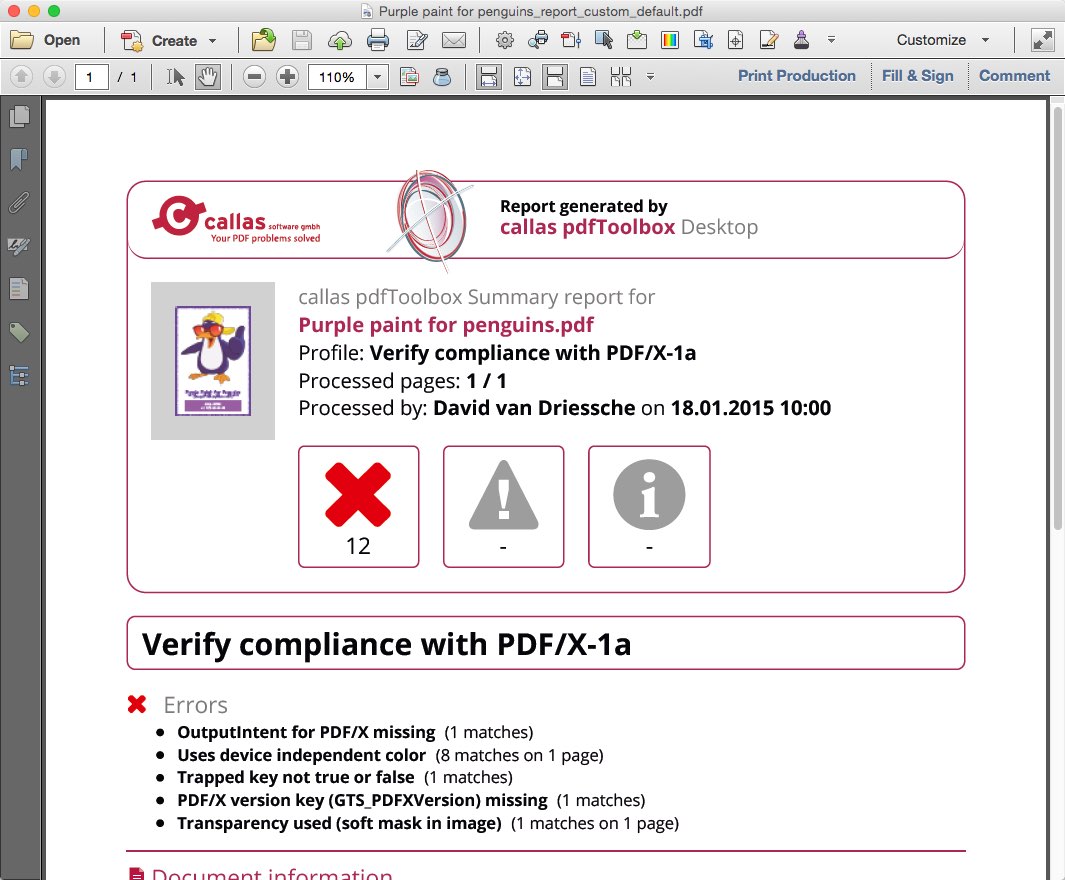
Figur 5: Anpassningsbar PDF-rapport som ingår i pdfToolbox
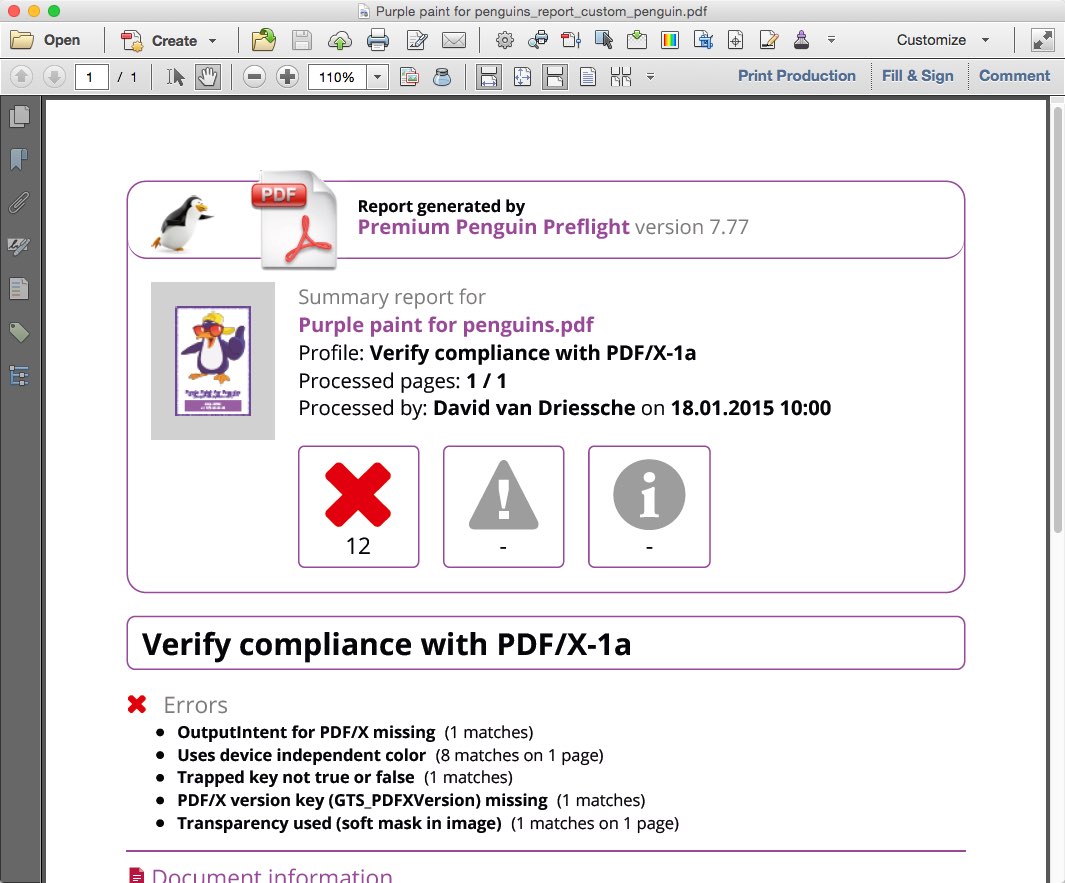
Figur 6: En anpassad PDF-rapport baserad på en modifierad mall
I den modifierade rapporten ovan ändrades logotyper,
färgen på bakgrundselement ändrades från röd till lila
och även olika delar av texten har ändrades.
Naturligtvis är mycket större förändringar möjliga att göra
så länge man har viss kunskap om HTML och/eller JavaScript.
XML-rapporter
PDF-rapporter är användbara för att ge feedback till interna användare
eller externa kunder, men när en automatiserad process är inblandad är
PDF ofta ett mindre lämpligt format.
Av just den anledningen har pdfToolbox och pdfaPilot stöd
för att generera en XML-rapport som resultatet av preflight.
XML-filen innehåller all den information som finns i PDF-rapporter
(och mycket, mycket mer) och den är självklart bäst lämplig för att tolkas
av automatiserade processer eller skripts längre fram i arbetsflödet.
Vill du visa preflight-resultat inbäddade i en webbplats?
Skriv lite PHP-kod för att tolka preflight-rapporten
- det är allt som behövs.
Har du redan ett automatiserat arbetsflöde baseat på FileTrain eller Switch?
Länka då in XML-preflight-rapporten och du kan basera ytterligare
beslut på informationen i XML-rapporten.
Flera rapporttyper från en och samma preflight-körning
Ingen begränsning till bara en typ av rapport.
Alla automatiserade versioner av pdfToolbox eller pdfaPilot kan
generera flera rapporttyper från en och samma preflight-körning.
Detta gör det bekvämt att konfigurer ett arbetsflöde där
- en PDF-rapport skickas till en kund/användare och
- en XML-rapport används som indata till en databas eller
andra jobbhanteringssystem.
1c. Visuell inspektion av PDF-filer
En av de största styrkorna i pdfToolbox är möjligheten att göra preflight på
PDF-dokument och att returnera en detaljerad förteckning över alla fel och
varningar i PDF-dokumenten. Men i vissa fall är svaret "godkänd" eller
"icke godkänd" helt enkelt ett inte tillräckligt detaljerat svar.
Då gör visualiseringsfunktionen i pdfToolbox (och i pdfaPilot)
det enkelt att visuellt inspektera en PDF-fil.
Tryckfärgstäckning (Ink coverage)
Det kanske bästa exemplet på fall där visualiseringsfunktionen bevisar sitt värde är
när en preflight-kontroll säger att ett PDF-dokument använder för mycket tryckfärg.
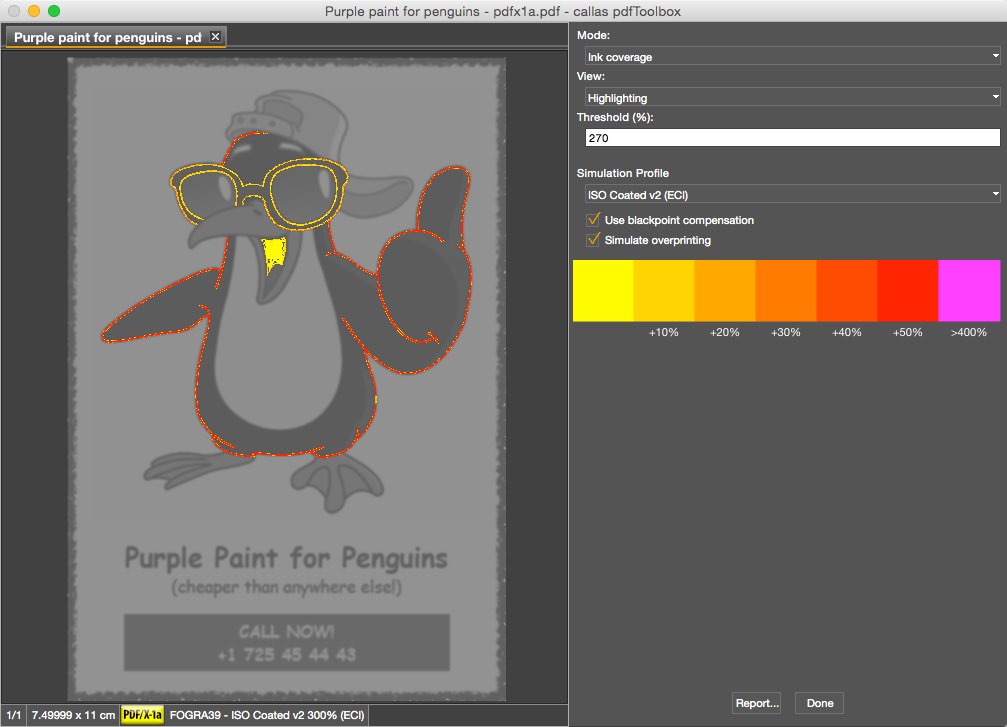
Figur 1: Visualiseringsfunktionen visar färgtäckning för ett PDF-dokument
Tryckfärgtäckningsläget i visualiseringsfunktionen lägger en grå mask
över PDF-dokumentet markerar de områden i dokumentfilen som når över
en viss angiven tröskelnivå med ljusa färger:
gult för små överskridanden, via rött till lila för allvarliga överskridanden.
Detta ger dig en omedelbar uppfattning om hur allvarligt färgtäckningsproblemet är
och hjälper till att avgöra om filen fortfarande kan skrivas ut eller inte.
Separationer
I de fall där man tvivlar på om en fil kommer att separeras på rätt sätt,
eller om man bara vill undersöka färgblandning eller övertryck av vissa delar
är visualiseringsfunktionen användbar.
Man kan då välja mellan ett antal olika förhandsvisningslägen för att
visa enskilda separationer, visa enbart processeparationer,
vis enbart dekorfärgseparationer och mycket mer.
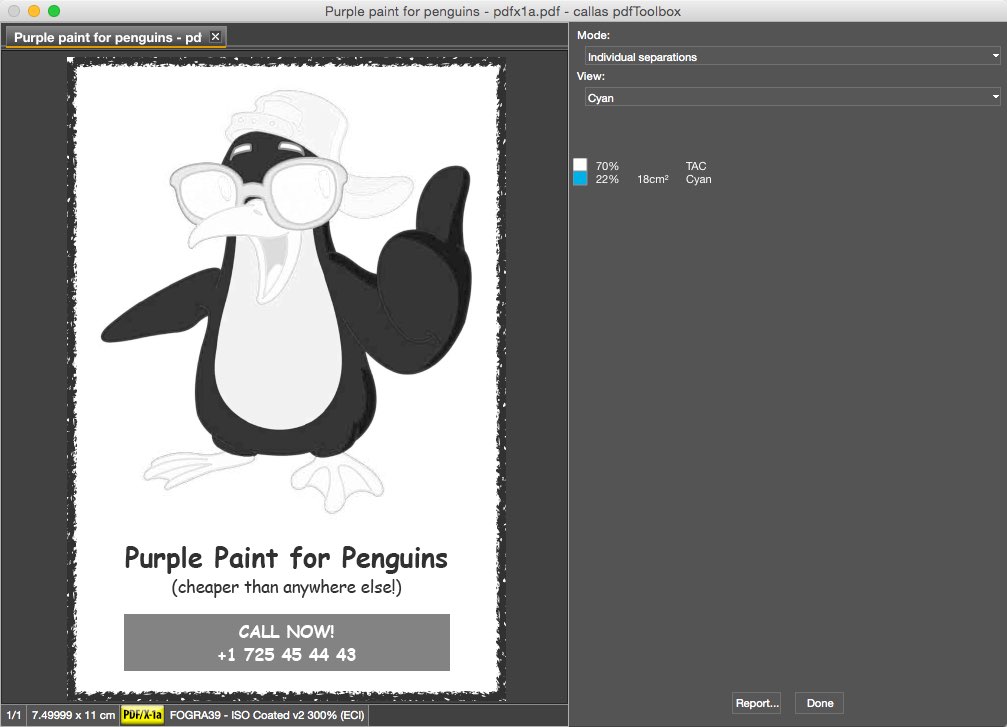
Figur 2: Visualiseringsfunktionen visar enbart cyan-separationen
Vid förhandsgranskning av separationer visar pdfToolbox
även den totala tryckfärgsmängden för separationer
(i procent av trimmruteyta och i kvadratcentimeter).
Denna information kan naturligtvis användas för kostnadsberäkningar.
Säkerhetszon
Med pdfToolbox och pdfaPilot kan preflight utföras
för att finna ut om objekt har tillräckliga utfall.
Detta är återigen ett område där man med visuell inspektion
ofta kan bestämma mer exakt om ett dokument i själva verket är
lämpligt för tryckning eller inte.
Visualiseringsfunktionen har ett "säkerhetszonsläge" där
antingen sidgräns eller utfallsarea markeras.
Dessa funktioner kan vara till stor hjälp för att hjälpa till att
bedöma ett visst PDF-dokuments status.
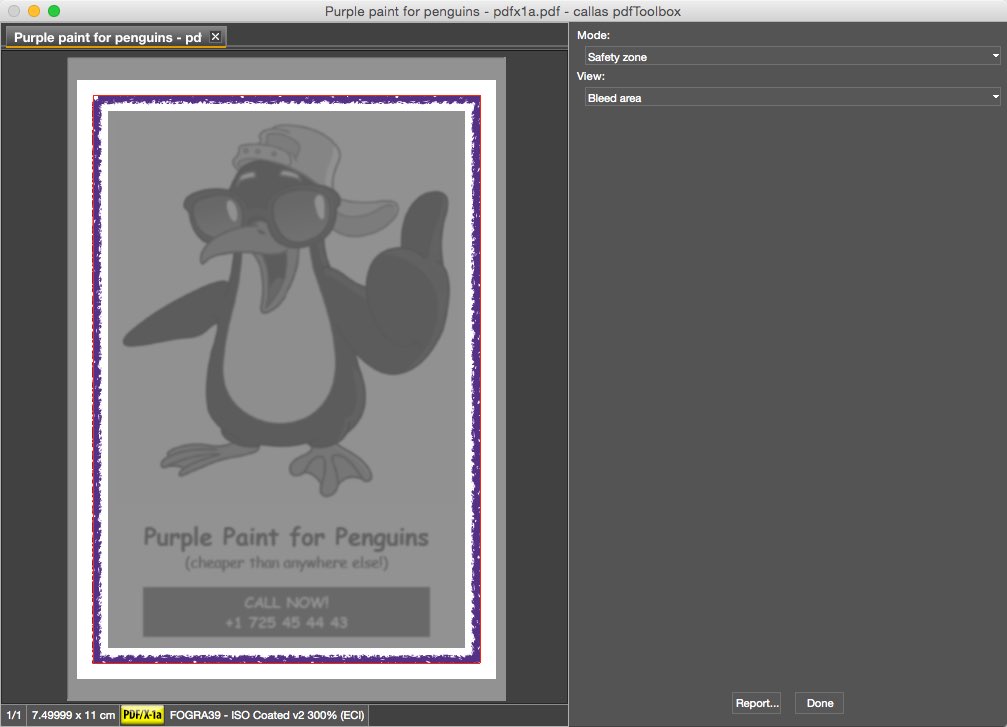
Figur 3: Förhandsgranskning av utfallsarea med visualiseringsfunktionen
1d. Arbeta med färg i pdfToolbox
Problem med felaktiga färgrymder och färger är ett mycket vanligt
problem vid grafiska arbetsflöden och pdfToolbox erbjuder en hel del
funktioner inom detta område för att lösa denna typ av problem.
Preflight
Först av allt, pdfToolbox stöder naturligtvis fullt ut preflight av färg.
I en preflight-profil är det möjligt att kontrollera användningen av RGB,
dekorfärg, kalibrerade färgrymder (såsom ICC-baserade färgrymder),
använd utdatametod ("output intent") och mycket mer. En komplett lösning
för att se till att den färg som återges faktiskt blir den som önskas.
Färgkonvertering med ICC-profiler
Den vanligaste färgkonverteringen är ett med ICC-profiler.
Utgående från ICC-profiler för källa och destination,
konverterar färgmotorn alla färger från källa till destination.
pdfToolbox Desktop har en dedikerad Switchboard-funktion
för denna typ av färgomvandling.
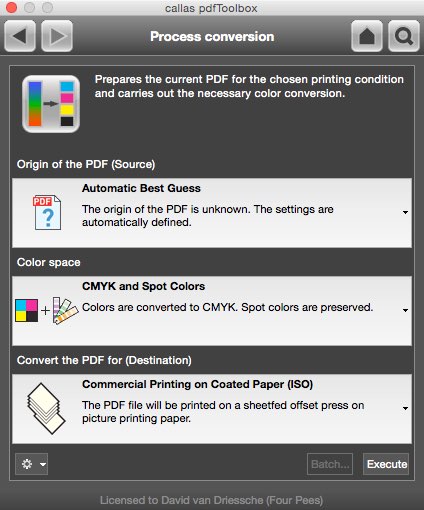
Figur 1: "Process conversion-flik i pdfToolbox Switchboard
Man kan ange vilken typ av fil som skall konverteras,
vilka färger som skall konverteras (i exemplet allt kommer att
konverteras med undantag av dekorfärger) och vad målet är.
En manuell eller interaktiv omvandling som självklart även kan
automatiseras med pdfToolbox Server/CLI/SDK.
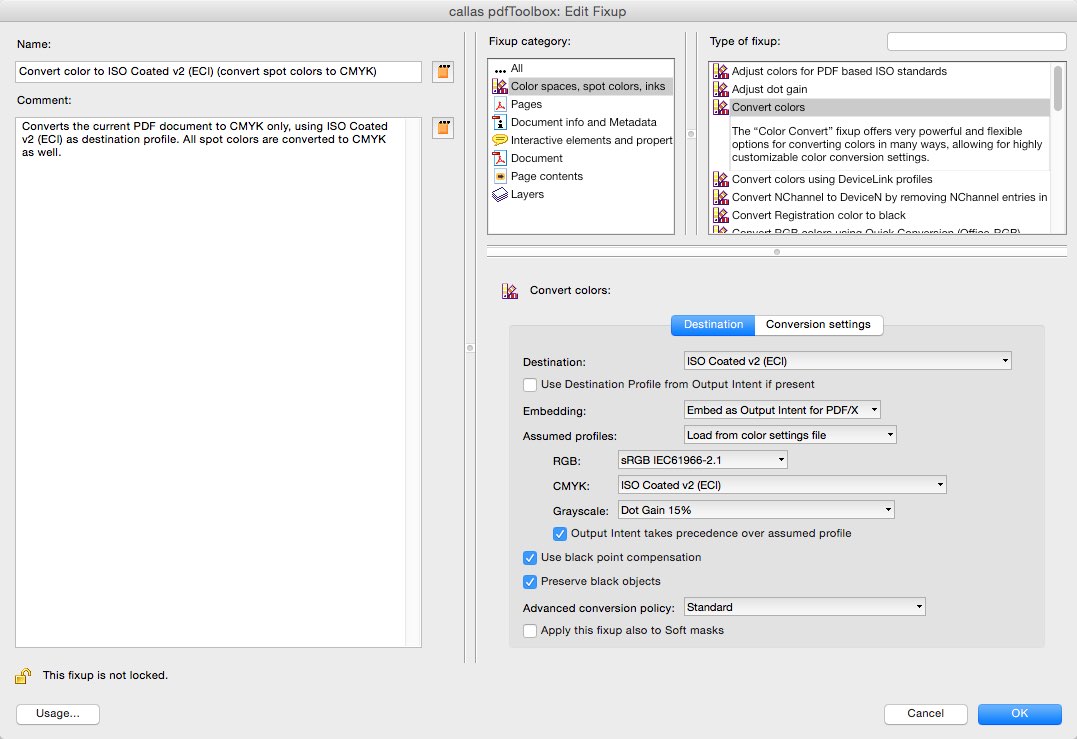
Figur 2: Fixup-funktion för att konvertera alla färger till ISOCoatedv2
Fixup-funktionen “Convert colors” används för färgkonvertering.
Den kan konfigureras exakt som man vill och sedan ingå i en preflight-profil.
En sådan preflight-profil kan exekveras i alla
pdfToolbox-verktyg (Desktop, Server, CLI och SDK).
Färgkonvertering med DeviceLink-profiler
pdfToolbox stöder även färgkonvertering med DeviceLink-profiler.
Vid konvertering från CMYK till CMYK eller för särskild bearbetning,
såsom TAC-reduktion eller för att spara tryckfärg, ger färgkonvertering
baserad på DeviceLink-profiler ett bättre resultat.
Se även callas software blog om: Why DeviceLink profiles should interest you.
Manuell användning av DeviceLink-profilerI pdfToolbox Desktop Switchboard, under "Color groups" finns
funktionen "DeviceLink conversion".
Här kan önskad DeviceLink-profil väljas, vilka objekt den skall
exekveras på och vilken färgrymd som man vill konvertera.
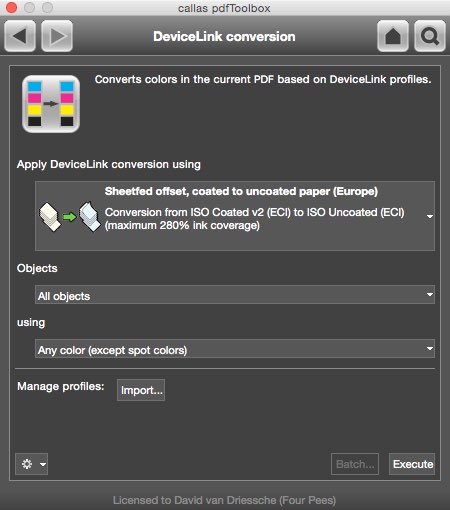
Figur 3: DeviceLink-konvertering i pdfToolbox Switchboard
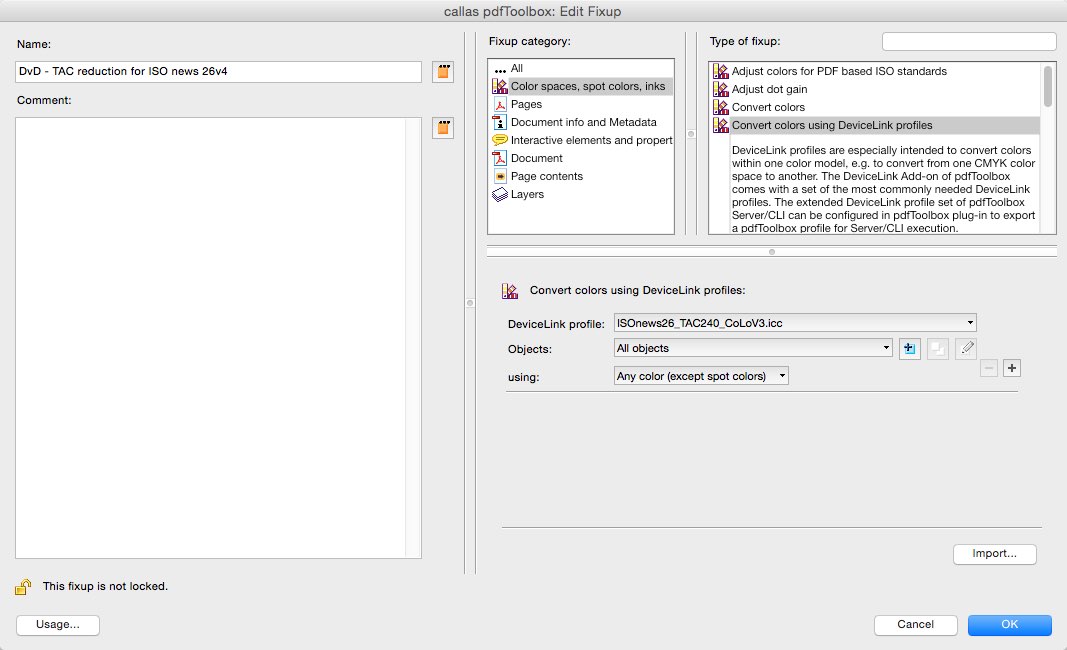
Figur 4: Fixup-funktion för TAC-reducering
Hur får man tillgång till DeviceLink-profilerpdfToolbox kan användas för att tillämpa DeviceLink-profiler på PDF-dokument,
men innehåller ingen profilredigerare eller stöd för att skapa DeviceLink-profiler.
För att kunna utnyttja möjligheterna med DeviceLink-funktionalitet behövs
färdiga DeviceLink-profiler och det finns ett antal alternativ för detta:
- Man kan använda de DeviceLink-profiler som ingår i tillvalsalternativet
DeviceLink för pdfToolbox vilken är en separat beställningsbar produkt
som innehåller en lista över viktiga DeviceLink-profiler,
främst inriktade på att konvertera mellan standarder
(t.ex. mellan SWOP och ISOCoated).
- Man kan även använda sina egna DeviceLink-profiler.
Det finns olika verktyg som CoPrA från ColorLogic för att skapa DeviceLink-profiler.
Vad som är viktigt är att se till att dessa profiler är öppna eller olåsta
så att de är användbara i pdfToolbox.
- Man kan köpa ett DeviceLink-profiler från en annan leverantör.
En sådan produkt innehåller förgjorda DeviceLink-profiler som
skapats av den leverantören. Ett bra exempel på en sådan leverantör
är ColorLogic som säljer ett brett sortiment av DeviceLink-profiler som
inkluderar möjligheten att konvertera mellan standarder, att utföra
TAC-reduktioner eller i fall då man behöver minska åtgången av tryckfärg.
Hantering av dekorfärger (spot colors)
Ändra eller borttagning av dekorfärger är en annan vanlig fråga och
pdfToolbox erbjuder ett brett utbud av funktioner för hantering av dekorfärger.
pdfToolbox Desktop erbjuder manuell/interaktiv hantering av
dekorfärger i ett PDF-dokument.
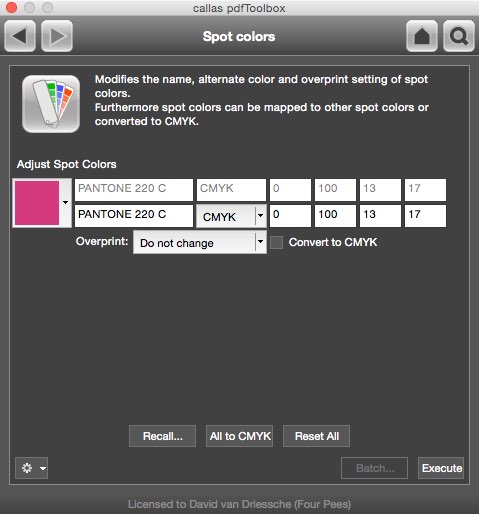
Figur 5: Hantering av dekorfärger i pdfToolbox Switchboard
För varje dekorfärg finns möjlighet att ändra namnet,
ange alternativ färgrymd och värden, mappa den till en processfärg eller
annan dekorfärg eller helt enkelt konvertera den till CMYK.
I ett automatiserat arbetsflöde finns en fixup-funktion för att
mappa dekorfärger eller konvertera dem till CMYK.
Fixup-funktionen “Map spot and process colors” gör det möjligt
att mappa dekorfärger eller konvertera dem till CMYK.
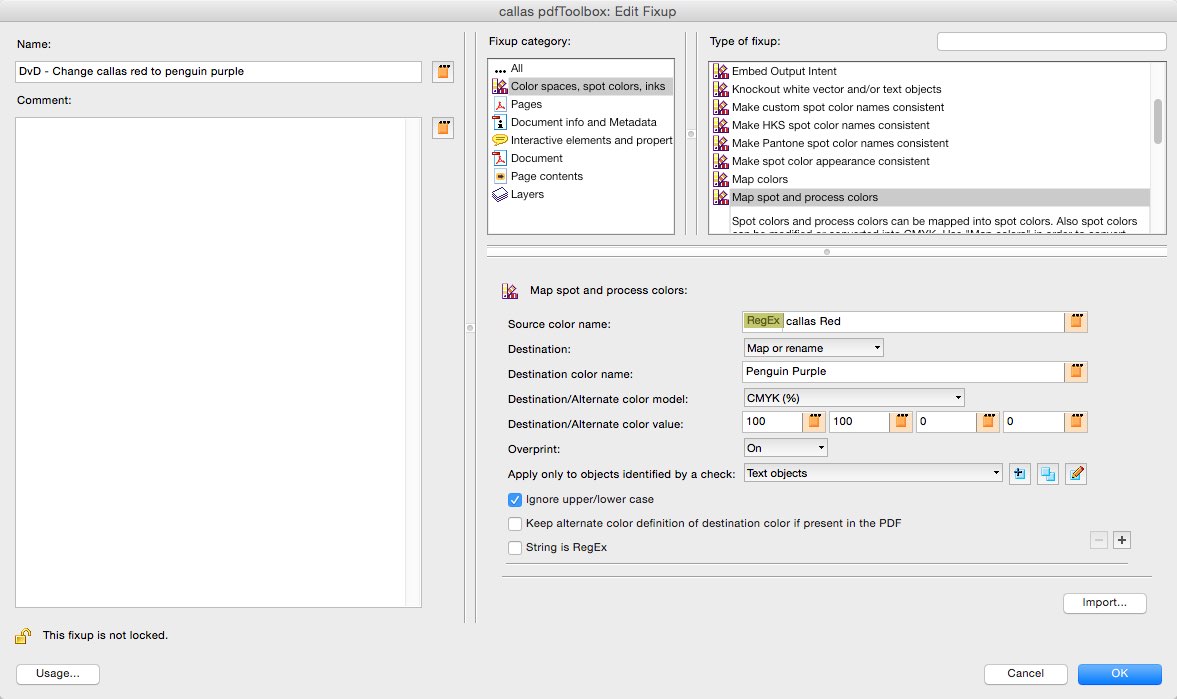
Figur 6: Ommappning av dekorfärger med
fixup-funktionen “Map spot and process colors”
Åtgärder för vanliga färgproblem
I praktiken finns det också ett antal vanligt förekommande färgproblem som
nte hanteras med någon av de ovanstående färgkonverteringsmetoderna.
Ett exempel är att korrigera fyra färger svart ("four color black")
vilket visas i fixup-funktionen nedan.
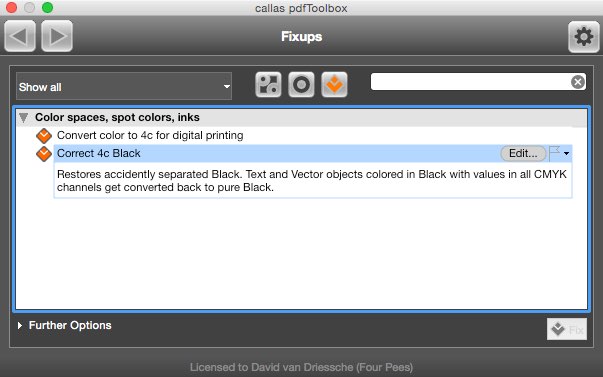
Figur 7: Exampel på användning av
fixup-funktionen "Correct 4C Black" till verklig svart
Med pdfToolbox kan alla vanliga färgproblem korrigeras, bland annat:
- Konvertera fyra färger svart till verklig svart
- Konvertera färg "All" (separation svart) till riktiga CMYK-svart
- Konvertera rik svart till verklig svart eller vice versa
- Inställning av svarta eller grå objekt för övertryck och vita objekt för "knockout"
- ...
Vilka av dessa korrigeringar som är lämpliga i ett arbetsflöde
är ett beslut som måste tas i varje fall.
pdfToolbox har all funktionalitet som krävs och som gör det enkelt
att genomföra alla nödvändiga korrigeringar i PDF-dokument!
|